
Guide d’aide
Casque stéréo sans fil à réduction de bruit
WI-SP600N
Utilisez ce manuel si vous rencontrez des problèmes ou si vous avez des questions.
Mise en route
Utilisation de la fonction Bluetooth
À propos du guidage vocal
Accessoires fournis
Vérification du contenu de l’emballage
Remplacement des oreillettes
Remplacement des supports en arc
À propos des performances de résistance aux projections d’eau du casque
Pièces et commandes
Emplacement et fonctions des pièces
À propos du témoin
Alimentation/Chargement
Chargement du casque
1

Durée de fonctionnement disponible
Vérification du niveau de charge restant de la batterie
Configuration requise pour le chargement de la batterie à partir du port USB
Mise sous tension du casque
Mise hors tension du casque
Établissement de connexions
Établissement d’une connexion sans fil avec des périphériques Bluetooth
Périphériques Android compatibles avec la connexion par simple contact (NFC)
Connexion par simple contact (NFC) avec un smartphone (Android 4.1 ou ultérieur)
Déconnexion du smartphone par simple contact (NFC)
Basculement du périphérique par simple contact (NFC)
Périphériques Android non compatibles avec la connexion par simple contact (NFC)
Pairage et connexion à un smartphone Android
Connexion à un smartphone Android apparié
iPhone (périphériques iOS)
Pairage et connexion à un iPhone
Connexion à un iPhone apparié
Ordinateurs
Pairage et connexion à un ordinateur (Windows 10)
Pairage et connexion à un ordinateur (Windows 8/Windows 8.1)
Pairage et connexion à un ordinateur (Windows 7)
Connexion à un ordinateur apparié (Windows 10)
Connexion à un ordinateur apparié (Windows 8/Windows 8.1)
Connexion à un ordinateur apparié (Windows 7)
Autres périphériques Bluetooth
Pairage et connexion à d’autres périphériques Bluetooth
Connexion à un périphérique Bluetooth apparié
Connexion multipoint
Connexion du casque à un lecteur de musique et un smartphone ou un téléphone portable
Connexion du casque à 2 smartphones Android
2

Connexion du casque à un smartphone Android et un iPhone
Coupure de la connexion Bluetooth (après utilisation)
Écoute de musique
Écoute de musique via une connexion Bluetooth
Écoute de musique à partir d’un périphérique connecté via Bluetooth
Commande du périphérique audio (connexion Bluetooth)
Coupure de la connexion Bluetooth (après utilisation)
Fonction antibruit
Qu’est-ce que la fonction antibruit ?
Utilisation de la fonction antibruit
Écoute du son ambiant
Écoute du son ambiant pendant la lecture de musique (Mode son ambiant)
Utilisation de Quick Sound Settings
Mode de qualité sonore
À propos du mode de qualité sonore
Codecs pris en charge
Communications téléphoniques
Réception d’un appel
Émission d’un appel
Fonctions pour un appel téléphonique
Coupure de la connexion Bluetooth (après utilisation)
Utilisation de la fonction d’assistance vocale
Utilisation de la fonction d’assistance vocale (Google App)
Utilisation de la fonction d’assistance vocale (Siri)
Utilisation des applications
Utilisation de la fonction « Sony | Headphones Connect »
Installation de l’application « Sony | Headphones Connect »
Informations importantes
Précautions
3

4-730-313-21(1) Copyright 2018 Sony Corporation
Marques commerciales
Sites Web d’assistance à la clientèle
Dépannage
Que puis-je faire pour résoudre un problème ?
Alimentation/Chargement
Le casque n’est pas sous tension.
Le chargement est impossible.
La durée de chargement est trop longue.
Le casque n’est pas reconnu par l’ordinateur.
Le niveau de charge restant de la batterie du casque n’est pas affiché sur l’écran d’un iPhone ou d’un iPod touch.
Son
Aucun son n’est émis
Le niveau du son est bas
La qualité du son est faible
Le son saute fréquemment.
L’effet de la fonction antibruit est insuffisant.
Bluetooth
Le pairage est impossible.
La connexion par simple contact (NFC) ne fonctionne pas
Impossible d’établir une connexion Bluetooth
Le son est déformé
La portée de communication sans fil Bluetooth est courte ou le son saute.
Le casque ne fonctionne pas correctement
Impossible d’entendre le correspondant pendant un appel.
La voix de l’appelant est quasiment inaudible
Réinitialisation ou initialisation du casque
Réinitialisation du casque
Initialisation du casque pour restaurer les paramètres d’usine
4

Guide d’aide
Casque stéréo sans fil à réduction de bruit
WI-SP600N
Utilisation de la fonction Bluetooth
Le casque utilise la technologie sans fil BLUETOOTH® qui vous permet d’écouter de la musique ou de passer un appel
téléphonique sans fil.
Écoute de musique
Vous pouvez recevoir des signaux audio depuis un smartphone ou un lecteur de musique pour profiter de la musique
sans fil.
Conversation téléphonique
Vous pouvez passer et recevoir un appel mains-libres, tout en laissant votre smartphone ou téléphone portable dans
votre sac ou votre poche.
4-730-313-21(1) Copyright 2018 Sony Corporation
5

Guide d’aide
Casque stéréo sans fil à réduction de bruit
WI-SP600N
À propos du guidage vocal
Des messages vocaux sont entendus via le casque dans les situations suivantes.
À la mise sous tension : « Power on » (Mise sous tension)
À la mise hors tension : « Power off » (Mise hors tension)
Lorsque vous entrez en mode de pairage : « BLUETOOTH pairing » (Pairage BLUETOOTH en cours)
Après établissement d’une connexion Bluetooth : « BLUETOOTH connected » (BLUETOOTH connecté)
Après arrêt d’une connexion Bluetooth : « BLUETOOTH disconnected » (BLUETOOTH déconnecté)
Lors de la vérification du niveau de charge restant de la batterie : « Battery level high » (Niveau de la batterie
élevé)/« Battery level medium » (Niveau de la batterie moyen)/« Battery level low » (Niveau de la batterie faible)
En cas de mise hors tension automatique lorsque la batterie est épuisée : « Please recharge headset » (Rechargez
le casque)
Lors de l’activation de la fonction antibruit : « Noise canceling » (Antibruit)
Lors de l’activation du mode son ambiant : « Ambient sound » (Son ambiant)
Lors de la désactivation de la fonction antibruit et du mode son ambiant : « Off » (Désactivé)
Lors de l’activation de la fonction Réglages du son rapide : « Réglages du son rapide »
Lors de la désactivation de la fonction Réglages du son rapide : « Off » (Désactivé)
4-730-313-21(1) Copyright 2018 Sony Corporation
6

Guide d’aide
Casque stéréo sans fil à réduction de bruit
WI-SP600N
Vérification du contenu de l’emballage
Après avoir ouvert l’emballage, vérifiez que tous les éléments de la liste sont inclus. Si des éléments sont manquants,
contactez votre revendeur.
Les numéros entre ( ) indiquent la quantité.
Casque stéréo sans fil à réduction de bruit (1)
Câble micro-USB (environ 50 cm (19 3/4 po)) (1)
Oreillettes longues en caoutchouc de silicone hybride (SS/S/M/L 2 de chaque)
Supports en arc (M/L 2 de chaque)
Le casque est équipé d’origine de support en arc de taille M.
Guide de référence (1)
Mode d’emploi (1)
Autres documents (1 jeu) (*)
4-730-313-21(1) Copyright 2018 Sony Corporation
Peuvent ne pas être fournis dans certains pays ou régions.
*
7

Guide d’aide
Casque stéréo sans fil à réduction de bruit
WI-SP600N
Remplacement des oreillettes
Le casque est fourni avec des oreillettes de taille M. Si le casque a tendance à glisser ou si vous sentez que le son
basse fréquence n’est pas optimal, utilisez des oreillettes d’une taille différente pour un port sur l’oreille droite et gauche
plus confortable.
Longues oreillettes en caoutchouc de silicone hybride
A : taille SS (rouge)
B : taille S (orange)
C : taille M (vert)
D : taille L (bleu clair)
4-730-313-21(1) Copyright 2018 Sony Corporation
Retirez les oreillettes.
Ne pincez pas l’extrémité de l’oreillette lors du retrait.
1
Fixez les oreillettes.
Ne fixez pas les oreillettes si elles sont lâches ou tordues.
2
8

Guide d’aide
Casque stéréo sans fil à réduction de bruit
WI-SP600N
Remplacement des supports en arc
Le casque est équipé d’origine de supports en arc de taille M.
Si vous sentez que les supports en arc sont trop petits, remplacez-les par les supports en arc de taille L.
Retirez les oreillettes, puis retirez les supports en arc.
Ne tirez pas sur l’extrémité du support en arc lorsque vous le retirez.
1
Fixez les supports en arc.
Support en arc (
)
A : avant
B : arrière
A : alignez l’encoche sur la languette.
2
9

4-730-313-21(1) Copyright 2018 Sony Corporation
10

Guide d’aide
Casque stéréo sans fil à réduction de bruit
WI-SP600N
À propos des performances de résistance aux projections d’eau du casque
Performances de résistance aux projections d’eau du casque
Les caractéristiques de résistance aux projections d’eau de ce casque sont équivalentes au niveau IPX4 1) de la
norme IEC 60529 « Indices de protection contre la pénétration d’eau (code IP) » qui spécifie l’indice de protection
contre l’entrée d’eau. Cependant, le casque ne peut pas être utilisé dans l’eau. À moins que le casque soit utilisé
correctement, de l’eau peut pénétrer à l’intérieur du casque et provoquer un incendie, une électrocution ou des
dysfonctionnements. (Le cache du port micro-USB doit être fermé complètement.)
Respectez scrupuleusement les précautions suivantes et utilisez correctement le casque.
Liquides auxquels s’appliquent les caractéristiques de performance de résistance aux
projections d’eau
Les performances de résistance aux projections d’eau du casque sont basées sur les mesures Sony relevées dans les
conditions décrites plus haut. Notez que des dysfonctionnements dus à l’immersion dans l’eau en raison d’une mauvaise
utilisation de la part du client ne sont pas couverts par la garantie.
Pour préserver les performances de résistance aux projections d’eau
Respectez scrupuleusement les précautions suivantes et utilisez correctement le casque.
Le cache du port micro-USB est essentiel pour assurer les performances d’étanchéité aux projections. Assurez-vous
que le cache du port micro-USB est complètement fermé avant d’utiliser le casque. Si le cache n’est pas
correctement fermé à cause d’un corps étranger ou d’un espace, l’étanchéité aux projections n’est pas assurée et un
dysfonctionnement peut survenir en cas d’entrée d’eau.
Évitez qu’une projection atteigne le tube de sortie du son, car cela pourrait compromettre les performances
d’étanchéité aux projections.
Ne mettez pas le casque dans l’eau et ne l’utilisez pas dans un endroit humide, tel qu’une salle de bain.
Ne laissez pas tomber le casque et ne l’exposez pas à des impacts violents. Cela pourrait déformer ou briser le
casque et détériorer les performances d’étanchéité aux projections.
Essuyez les gouttes d’eau qui adhèrent au casque avec un chiffon doux et sec, par exemple. Si des gouttes d’eau
demeurent dans le trou de l’oreillette, le son risque d’être faible, voire inaudible. Si tel est le cas, enlevez l’oreillette,
tournez le conduit du son vers le bas et secouez l’oreillette à quelques reprises pour éliminer les gouttes d’eau.
Le casque peut geler si des gouttes d’eau y adhèrent quand il se trouve dans un endroit froid. Veillez à éliminer les
gouttes d’eau après utilisation. Sinon, cela peut provoquer une défaillance.
IPX4 (degré de protection contre les éclaboussures d’eau) : protégé contre les éclaboussures d’eau provenant de toute direction.
1)
Applicable : Eau courante, eau du robinet, eau douce
Non
applicable :
Liquides autres que ceux ci-dessus (exemples : eau savonneuse, eau détergente, eau contenant des
produits de bain, shampoing, eau de source chaude, eau de piscine, eau de mer, etc.)
11

Le casque peut se fissurer ou se déformer à cause de l’utilisation à long terme. En présence de fissure ou de
déformation, arrêtez d’utiliser le casque ou consultez le revendeur Sony le plus proche.
4-730-313-21(1) Copyright 2018 Sony Corporation
12
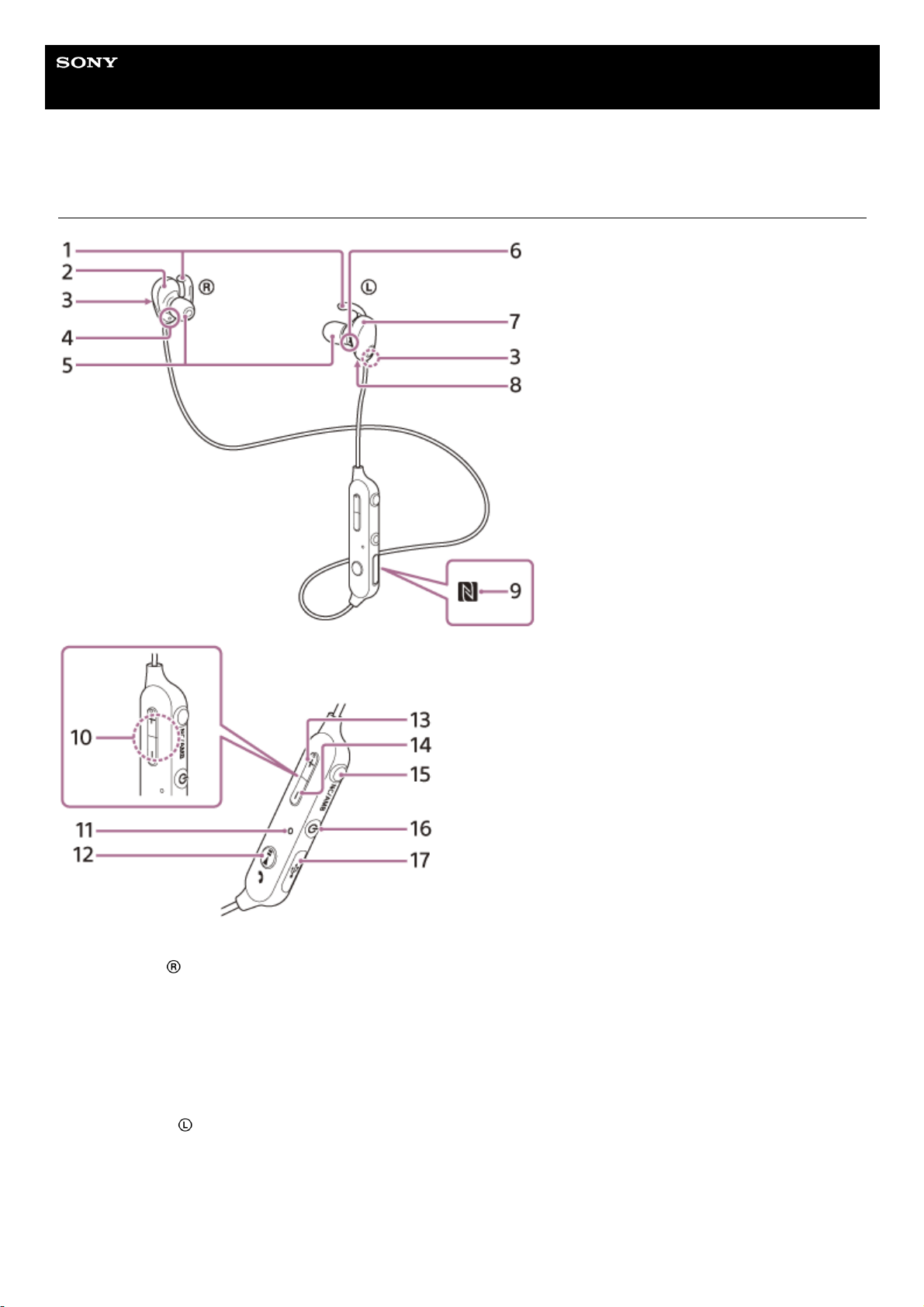
Guide d’aide
Casque stéréo sans fil à réduction de bruit
WI-SP600N
Emplacement et fonctions des pièces
Supports en arc1.
Unité droite
2.
Micro
Capte le son de votre voix (lorsque vous parlez au téléphone) et le bruit (lorsque vous utilisez la fonction antibruit).
Utilisez les deux micros de l’unité droite et gauche lorsque vous parlez au téléphone.
3.
Repère R4.
Oreillettes5.
Point tactile
L’unité gauche comporte un point tactile.
6.
Unité gauche
7.
Repère L8.
Repère N9.
Antenne intégrée
Une antenne Bluetooth est intégrée au casque.
10.
Témoin (bleu/rouge)
S’allume en rouge pendant le chargement.
11.
13
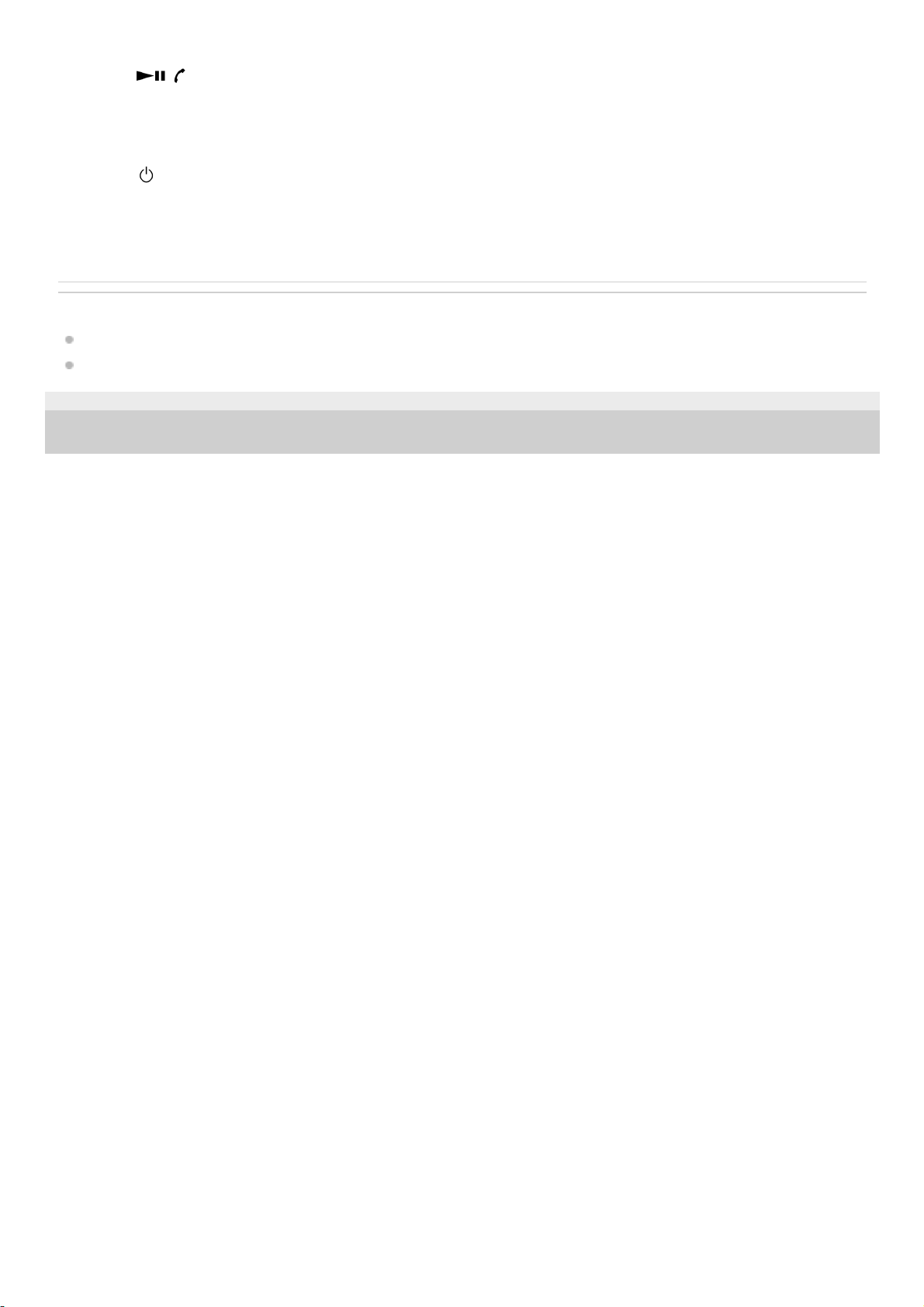
Rubrique associée
À propos du témoin
Vérification du niveau de charge restant de la batterie
4-730-313-21(1) Copyright 2018 Sony Corporation
S’allume en rouge ou en bleu pour indiquer l’état de l’alimentation ou de la communication du casque.
Bouton
/ (lecture/appel)
Permet de contrôler les différentes fonctions d’appel et de lecture.
12.
Bouton +13.
Bouton -14.
Bouton NC/AMB (antibruit/mode son ambiant)15.
Bouton
(alimentation)16.
Port micro-USB
Raccordez un ordinateur ou un adaptateur secteur USB (non fourni) à ce port via le câble micro-USB fourni pour
charger le casque.
17.
14

Guide d’aide
Casque stéréo sans fil à réduction de bruit
WI-SP600N
À propos du témoin
Le témoin vous renseigne sur les différents états du casque.
: s’allume en bleu / : s’allume en rouge / - : s’éteint
Mise sous tension
- (clignote deux fois)
Mise hors tension
(s’allume pendant deux secondes environ)
Indicateur d’état Bluetooth
Mode de pairage
Non connecté
- - - - - - (intervalles d’une seconde environ)
Processus de connexion terminé
(clignote rapidement pendant environ cinq secondes)
Connecté
- - - (intervalle de cinq secondes environ) - - -
Appel entrant
Indicateur du niveau de charge restant de la batterie
Élevée
- - - -
Moyenne
- -
Faible (chargement nécessaire)
Pour plus de détails, voir « Vérification du niveau de charge restant de la batterie ».
Chargement
Pendant le chargement
Autre indicateur
Initialisation terminée
Pour plus de détails, voir « Initialisation du casque pour restaurer les paramètres d’usine ».
Astuce
15

Lorsque le niveau de charge restant de la batterie est faible, le témoin passe du bleu au rouge, hormis pour le mode de pairage.
4-730-313-21(1) Copyright 2018 Sony Corporation
16

Guide d’aide
Casque stéréo sans fil à réduction de bruit
WI-SP600N
Chargement du casque
Le casque contient une batterie au lithium-ion rechargeable. Chargez le casque à l’aide du câble micro-USB fourni.
Astuce
Vous pouvez aussi effectuer le chargement en raccordant le câble micro-USB fourni à un ordinateur amorcé.
Si le chargement commence alors que le casque est sous tension, ce dernier se met automatiquement hors tension.
Note
Ouvrez le cache du port micro-USB.
1
Raccordez le casque et une prise secteur.
Utilisez le câble micro-USB fourni et un adaptateur secteur USB pour le raccordement.
Le témoin (rouge) du casque s’allume.
Le chargement dure environ 1,5 heure (*) et le témoin (rouge) s’éteint automatiquement.
Une fois le chargement terminé, débranchez le câble micro-USB, puis fermez solidement le cache du port microUSB afin d’éviter l’introduction d’eau ou de poussière dans le casque.
2
Temps nécessaire au chargement d’une batterie déchargée à sa pleine capacité. La durée peut varier en fonction des conditions
d’utilisation.
*
17

Le chargement peut être impossible, selon l’adaptateur secteur USB.
Si la batterie rechargeable n’a pas été utilisée pendant une longue période, son autonomie peut être raccourcie. L’autonomie de
la batterie s’améliore néanmoins après quelques recharges.
Si vous n’utilisez pas le casque pendant une période prolongée, chargez la batterie à sa capacité maximale tous les 6 mois afin
d’éviter une décharge excessive.
Si le casque reste inutilisé pendant une période prolongée, le temps de charge de la batterie peut s’avérer plus long.
Si l’ordinateur passe en mode veille prolongée alors que le casque est branché, le chargement ne s’effectue pas correctement.
Vérifiez les paramètres de l’ordinateur avant le chargement. Le témoin (rouge) s’éteint automatiquement si l’ordinateur passe en
mode veille prolongée. Dans ce cas, chargez à nouveau le casque.
Lorsque le casque est connecté à l’ordinateur avec un câble USB pendant le chargement ou en fin de chargement, vous ne
pouvez pas allumer le casque ou effectuer des opérations telles que l’enregistrement ou la connexion d’un périphérique
Bluetooth, la lecture de musique, etc.
La fonction antibruit ne peut pas être utilisée pendant le chargement ou si le casque est maintenu connecté à l’ordinateur lorsque
le chargement est terminé.
Si le casque détecte un problème lors du chargement en raison des conditions suivantes, il est possible que le témoin (rouge)
s’éteigne, bien que le chargement ne soit pas terminé. Dans ce cas, recommencez le chargement en respectant la plage de
températures de chargement. Si le problème persiste, consultez votre revendeur Sony le plus proche.
La température ambiante dépasse la plage de températures de chargement comprise entre 5 °C et 35 °C (41 °F à 95 °F)
Le problème vient de la batterie.
Si vous n’utilisez pas le casque pendant une période prolongée, le témoin (rouge) risque de ne pas s’allumer lorsque vous
branchez le câble micro-USB pour charger le casque. Patientez un moment, jusqu’à ce que le témoin (rouge) s’allume.
Si l’autonomie de la batterie rechargeable intégrée chute de façon significative, la batterie doit être remplacée. Contactez votre
revendeur Sony le plus proche pour remplacer la batterie rechargeable.
Évitez d’exposer le casque à des températures extrêmes, aux rayons directs du soleil, à l’humidité, au sable, à la poussière ou à
des chocs mécaniques. Ne laissez jamais le casque dans un véhicule en stationnement.
Pour la connexion à un ordinateur, utilisez uniquement le câble micro-USB fourni et veillez à les raccorder directement entre eux.
Une connexion indirecte, par exemple à l’aide d’un concentrateur USB, ne permet pas d’effectuer correctement le chargement.
4-730-313-21(1) Copyright 2018 Sony Corporation
18

Guide d’aide
Casque stéréo sans fil à réduction de bruit
WI-SP600N
Durée de fonctionnement disponible
Les durées de fonctionnement disponibles du casque avec une batterie complètement chargée sont les suivantes :
Connexion Bluetooth
Durée de lecture de musique
Il est possible de lire de la musique pendant environ 60 minutes après 15 minutes de chargement.
Durée de communication : 6,5 heures max
Durée de veille
Astuce
Avec l’application « Sony | Headphones Connect », vous pouvez vérifier quel codec est utilisé pour la connexion.
Note
La durée d’utilisation peut varier en fonction des réglages et des conditions d’utilisation.
Rubrique associée
Codecs pris en charge
Utilisation de la fonction « Sony | Headphones Connect »
4-730-313-21(1) Copyright 2018 Sony Corporation
Codec Fonction antibruit/Mode son ambiant Durée de fonctionnement disponible
AAC
Fonction antibruit : ACTIVÉE 6 heures max
Mode son ambiant : ACTIVÉ 6 heures max
DÉSACTIVÉ 7,5 heures max
SBC
Fonction antibruit : ACTIVÉE 5 heures max
Mode son ambiant : ACTIVÉ 5 heures max
DÉSACTIVÉ 6 heures max
Fonction antibruit/Mode son ambiant Durée de fonctionnement disponible
Fonction antibruit : ACTIVÉE 10 heures max
Mode son ambiant : ACTIVÉ 10 heures max
DÉSACTIVÉ 200 heures max
19

20

Guide d’aide
Casque stéréo sans fil à réduction de bruit
WI-SP600N
Vérification du niveau de charge restant de la batterie
Vous pouvez vérifier le niveau de charge restant de la batterie rechargeable.
Lorsque vous mettez le casque sous tension, le témoin (bleu) clignote deux fois, puis le témoin (rouge) clignote.
Si vous appuyez sur le bouton
pendant que le casque est sous tension, le témoin (rouge) clignote et le message
vocal indique la charge restante de la batterie.
Le témoin (rouge) clignote comme suit en fonction de la charge restante de la batterie.
Clignote 3 fois
- - - - : élevé « Battery level high » (Niveau de la batterie élevé)
Clignote 2 fois
- - : moyen« Battery level medium » (Niveau de la batterie moyen)
Clignote 1 fois
: faible (charge requise) « Battery level low » (Niveau de la batterie faible)
Lorsque la batterie est presque entièrement déchargée
Le témoin rouge s’allume. Lorsque la batterie est épuisée, le casque émet un bip d’avertissement, vous entendez le
message vocal « Please recharge headset » (Rechargez le casque), puis le casque s’éteint automatiquement.
Lorsque vous utilisez un iPhone ou iPod touch
Si le casque est branché à un iPhone ou iPod touch (iOS) prenant en charge HFP (Hands-free Profile ), l’écran affiche
une icône qui indique le niveau de charge restant de la batterie du casque.
Périphériques utilisables
iPhone ou iPod touch prenant en charge HFP (Hands-free Profile) (iOS 5.0 ou ultérieur)
iOS 10.2 ou ultérieur
iOS 7.0 ou ultérieur
iOS 5.X/6.X
A : niveau de charge restant de la batterie du casque
B : entre 100 % et 70 %
C : entre 70 % et 50 %
21

D : entre 50 % et 20 %
E : 20 % ou moins (charge requise)
Astuce
Vous pouvez également vérifier le niveau de charge restant de la batterie via l’application « Sony | Headphones Connect ». Les
smartphones Android et les iPhone /iPod touch prennent en charge cette application.
Note
Si vous branchez le casque à un iPhone ou iPod touch avec « Media audio » (A2DP) uniquement dans le cadre d’une connexion
multipoint, le niveau de charge restant de la batterie ne s’affiche pas correctement.
Rubrique associée
Utilisation de la fonction « Sony | Headphones Connect »
4-730-313-21(1) Copyright 2018 Sony Corporation
22

Guide d’aide
Casque stéréo sans fil à réduction de bruit
WI-SP600N
Configuration requise pour le chargement de la batterie à partir du port USB
Adaptateur CA USB
Un adaptateur secteur USB disponible dans le commerce et capable de fournir une tension supérieure à 0,5 A (500 mA)
Ordinateur personnel
(en date de décembre 2017)
Ordinateurs sur lesquels est installé le système d’exploitation suivant et équipés en standard d’une borne USB
Nous ne garantissons pas le fonctionnement sur tous les ordinateurs conformes à l’environnement suivant.
Le fonctionnement avec un ordinateur personnalisé ou fabriqué sur place n’est pas garanti.
(sous Windows®)
Windows® 10 Home / Windows® 10 Pro
Windows® 8.1 / Windows® 8.1 Pro
Windows® 8 / Windows® 8 Pro
Windows® 7 Home Basic / Home Premium / Professional / Ultimate
(sous Mac)
Mac OS X (version 10.9 ou ultérieure)
La conception et les spécifications peuvent être modifiées sans préavis.
4-730-313-21(1) Copyright 2018 Sony Corporation
23

Guide d’aide
Casque stéréo sans fil à réduction de bruit
WI-SP600N
Mise sous tension du casque
Rubrique associée
Mise hors tension du casque
4-730-313-21(1) Copyright 2018 Sony Corporation
Maintenez le bouton
enfoncé pendant 2 secondes environ jusqu’à ce que le témoin (bleu) clignote.
1
24

Guide d’aide
Casque stéréo sans fil à réduction de bruit
WI-SP600N
Mise hors tension du casque
Rubrique associée
Mise sous tension du casque
4-730-313-21(1) Copyright 2018 Sony Corporation
Maintenez le bouton
enfoncé pendant 2 secondes environ jusqu’à ce que le témoin (bleu) s’éteigne.
1
25

Guide d’aide
Casque stéréo sans fil à réduction de bruit
WI-SP600N
Établissement d’une connexion sans fil avec des périphériques Bluetooth
Vous pouvez profiter de la musique et passer des appels mains-libres avec le casque sans fil en utilisant la fonction
Bluetooth de votre périphérique.
Enregistrement du périphérique (pairage)
Lorsque vous utilisez la fonction Bluetooth pour la première fois, vous devez enregistrer les deux périphériques au
préalable pour établir la connexion. L’opération consistant à enregistrer un périphérique est appelée pairage (on parle
aussi de couplage, d’appairage ou de jumelage).
Si le périphérique à connecter ne prend pas en charge la connexion par simple contact (NFC), procédez à son
enregistrement (en l’appariant au casque).
Si le périphérique prend en charge la connexion par simple contact (NFC), il suffit de mettre le casque en contact avec le
périphérique pour procéder à son enregistrement (pairage) et établir une connexion Bluetooth.
Connexion du casque à un périphérique enregistré (apparié)
Une fois le périphérique enregistré, il n’est plus nécessaire d’effectuer cette opération. Connectez-le au casque à l’aide
d’une méthode appropriée.
4-730-313-21(1) Copyright 2018 Sony Corporation
26

Guide d’aide
Casque stéréo sans fil à réduction de bruit
WI-SP600N
Connexion par simple contact (NFC) avec un smartphone (Android 4.1 ou ultérieur)
Lorsque le casque est mis en contact avec un smartphone, il est automatiquement mis sous tension, puis il procède au
pairage et à la connexion Bluetooth.
Smartphones compatibles
Smartphones compatibles NFC avec Android™ 4.1 ou ultérieur
NFC
NFC (Near Field Communication) est une technologie permettant d’établir une communication sans fil à courte portée
entre divers périphériques, tels que des smartphones et des puces électroniques. Grâce à la fonction NFC, la
communication de données, par exemple, le pairage Bluetooth peut être effectuée facilement en mettant en contact
simplement des périphériques compatibles NFC entre eux (c’est-à-dire au niveau du repère N ou à l’endroit prévu sur
chaque périphérique).
Si l’écran du smartphone est verrouillé, déverrouillez-le.
1
Sélectionnez [Setting] — [More].
2
Activez la fonction NFC.
* La procédure ci-dessus est un exemple. Pour plus de détails, reportez-vous au mode d’emploi fourni avec votre
smartphone Android.
3
Mettez le casque en contact avec le smartphone.
Mettez le smartphone en contact avec le repère N du casque. Maintenez le contact entre le casque et le
smartphone jusqu’à ce que ce dernier réagisse.
Pour savoir quel emplacement toucher sur le smartphone, reportez-vous au mode d’emploi du smartphone.
Suivez les instructions à l’écran pour terminer le pairage et la connexion.
Lorsque le casque est connecté au smartphone, le témoin (bleu) commence à clignoter lentement. Vous entendez
le message vocal « BLUETOOTH connected » (BLUETOOTH connecté).
4
27

Astuce
La procédure ci-dessus est un exemple. Pour plus de détails, reportez-vous au mode d’emploi fourni avec votre smartphone
Android.
Si vous ne pouvez pas connecter le casque, reportez-vous aux instructions suivantes.
Si l’écran du smartphone est verrouillé, déverrouillez-le et passez lentement le smartphone sur la lettre N.
Si le smartphone se trouve dans un étui, retirez-le.
Si vous mettez en contact un smartphone compatible NFC avec le casque, le smartphone met fin à sa connexion Bluetooth
actuelle avec un autre périphérique et il se connecte au casque (basculement de la connexion par simple contact).
Rubrique associée
Établissement d’une connexion sans fil avec des périphériques Bluetooth
Déconnexion du smartphone par simple contact (NFC)
Basculement du périphérique par simple contact (NFC)
Écoute de musique à partir d’un périphérique connecté via Bluetooth
4-730-313-21(1) Copyright 2018 Sony Corporation
Pour couper la connexion, mettez de nouveau le casque en contact avec le smartphone.
Pour connecter un smartphone apparié, suivez l’étape 4.
Si l’écran du smartphone est verrouillé, déverrouillez-le.
28

Guide d’aide
Casque stéréo sans fil à réduction de bruit
WI-SP600N
Déconnexion du smartphone par simple contact (NFC)
Vous pouvez déconnecter le casque du smartphone connecté en les mettant tous les deux en contact.
Note
Une fois le casque déconnecté du smartphone, si aucune opération n’est effectuée pendant environ 5 minutes, le casque se met
automatiquement hors tension. Pour préalablement mettre le casque hors tension, appuyez sur le bouton
et maintenez-le
enfoncé pendant environ 2 secondes. Vous entendez le message vocal, le témoin (bleu) disparaît et le casque est mis hors
tension.
4-730-313-21(1) Copyright 2018 Sony Corporation
Si l’écran du smartphone est verrouillé, déverrouillez-le.
1
Mettez le casque en contact avec le smartphone.
Mettez le repère N du casque en contact avec le smartphone. Vous entendez le message vocal « BLUETOOTH
disconnected » (BLUETOOTH déconnecté).
2
29

Guide d’aide
Casque stéréo sans fil à réduction de bruit
WI-SP600N
Basculement du périphérique par simple contact (NFC)
Lorsque le casque est connecté à un périphérique Bluetooth, si vous touchez le casque avec un smartphone
compatible NFC, le casque se connecte au smartphone avec lequel il a été mis en contact en dernier (basculement
de la connexion par simple contact). Toutefois, si vous parlez dans un téléphone portable Bluetooth connecté au
casque, vous ne pouvez pas basculer la connexion Bluetooth par simple contact.
Lorsque le casque est connecté à un smartphone compatible NFC, si vous mettez le smartphone en contact avec un
autre casque compatible NFC Bluetooth ou une enceinte Bluetooth, le smartphone se déconnecte du casque, et se
connecte au périphérique Bluetooth touché.
Note
Si l’écran du smartphone est verrouillé, déverrouillez-le.
4-730-313-21(1) Copyright 2018 Sony Corporation
30

Guide d’aide
Casque stéréo sans fil à réduction de bruit
WI-SP600N
Pairage et connexion à un smartphone Android
Le pairage est le processus requis pour créer un lien entre des périphériques Bluetooth pour leur permettre de
communiquer sans fil. Vous devez apparier un périphérique au casque pour pouvoir établir une connexion Bluetooth la
première fois.
Avant de commencer l’opération de pairage, assurez-vous que :
Le smartphone est placé à moins de 1 mètre du casque.
Le casque est suffisamment chargé.
Le mode d’emploi du smartphone est à portée de main.
Entrez en mode de pairage sur le casque.
Mettez le casque sous tension, lorsque vous appairez le casque avec un périphérique pour la première fois après
l’achat, ou si vous initialisez le casque (le casque ne dispose pas d’informations de pairage). Le casque passe
automatiquement en mode de pairage.
Si ce n’est pas le premier périphérique que vous appariez au casque (le casque contient des informations de
pairage pour d’autres périphériques), appuyez sur le bouton
et maintenez-le enfoncé pendant environ
7 secondes.
Vérifiez que les témoins bleu et rouge clignotent à tour de rôle lorsque vous relâchez le bouton. Vous entendez le
message vocal « BLUETOOTH pairing » (Pairage BLUETOOTH en cours).
1
Si l’écran du smartphone Android est verrouillé, déverrouillez-le.
2
Cherchez ce casque sur le smartphone.
3
Sélectionnez [Setting] — [Bluetooth].
1.
31

Astuce
La procédure ci-dessus est un exemple. Pour plus de détails, reportez-vous au mode d’emploi fourni avec votre smartphone
Android.
Pour supprimer toutes les informations de pairage, voir «Initialisation du casque pour restaurer les paramètres d’usine».
Note
Si aucun pairage n’est établi dans les 5 minutes environ, le mode de pairage est annulé et le casque s’éteint. Dans ce cas,
reprenez la procédure à partir de l’étape 1.
Une fois les périphériques Bluetooth appariés, il n’est pas nécessaire de procéder à nouveau à leur pairage, sauf dans les cas
suivants :
Les informations de pairage ont été supprimées après une réparation, etc.
Quand un 9ème périphérique est apparié.
Le casque ne peut être apparié qu’à 8 périphériques maximum. Si un nouveau périphérique est apparié alors que 8 le sont
déjà, le périphérique apparié avec la durée de connexion la plus ancienne est remplacé par le nouveau.
Les informations de pairage du casque ont été supprimées du périphérique Bluetooth.
Effleurez [ ] à côté de [Bluetooth] pour activer la fonction Bluetooth.
2.
Effleurez [WI-SP600N].
Si un code (*) est demandé sur l’écran du smartphone, saisissez «0000».
Le casque et le smartphone sont appariés et connectés. Vous entendez le message vocal « BLUETOOTH
connected » (BLUETOOTH connecté).
Si la connexion n’a pas réussi, voir «Connexion à un smartphone Android apparié».
Si [WI-SP600N] n’apparaît pas sur l’écran, recommencez à partir de l’étape 3.
4
Un code peut être appelé « Code d’authentification », « Code PIN » ou « Mot de passe ».
*
32

Lorsque le casque est initialisé, toutes les informations de pairage sont supprimées. Dans ce cas, supprimez du périphérique
Bluetooth les informations de pairage du casque, puis appariez-les de nouveau.
Le casque peut être apparié à plusieurs périphériques, mais il ne peut lire de la musique que depuis un périphérique apparié à la
fois.
Rubrique associée
Établissement d’une connexion sans fil avec des périphériques Bluetooth
Connexion à un smartphone Android apparié
Écoute de musique à partir d’un périphérique connecté via Bluetooth
Initialisation du casque pour restaurer les paramètres d’usine
4-730-313-21(1) Copyright 2018 Sony Corporation
33

Guide d’aide
Casque stéréo sans fil à réduction de bruit
WI-SP600N
Connexion à un smartphone Android apparié
Si l’écran du smartphone Android est verrouillé, déverrouillez-le.
1
Mettez le casque sous tension.
Appuyez sur le bouton
et maintenez-le enfoncé pendant environ 2 secondes.
Vérifiez que le témoin (bleu) clignote lorsque vous relâchez le bouton. Vous entendez le message vocal « Power
on » (Mise sous tension).
Dès que le casque est mis sous tension, vous entendez le message « BLUETOOTH connected » (BLUETOOTH
connecté) s’il s’est automatiquement connecté au dernier périphérique connecté.
Vérifiez l’état de la connexion sur le smartphone Android. Si la connexion n’est pas établie, passez à l’étape 3.
2
Affichez les périphériques appariés avec le smartphone.
3
Sélectionnez [Setting] — [Bluetooth].
1.
Effleurez [
] à côté de [Bluetooth] pour activer la fonction Bluetooth.
2.
34

Astuce
La procédure ci-dessus est un exemple. Pour plus de détails, reportez-vous au mode d’emploi fourni avec votre smartphone
Android.
Si le smartphone était connecté au casque lors de sa dernière utilisation, une connexion HFP/HSP est établie lorsque vous
mettez le casque sous tension. Lorsque le casque est sous tension, vous pouvez établir une connexion A2DP (lecture de
musique) en appuyant sur le bouton
.
Note
Si le dernier périphérique Bluetooth connecté est placé à proximité du casque, ce dernier peut se connecter automatiquement au
périphérique en tournant simplement le casque. Dans ce cas, désactivez la fonction Bluetooth du périphérique Bluetooth ou
mettez-le hors tension.
Si vous ne pouvez pas connecter votre smartphone au casque, désactivez le pairage de votre smartphone et procédez de
nouveau au pairage. Pour plus de détails, reportez-vous au mode d’emploi fourni avec votre smartphone.
Rubrique associée
Établissement d’une connexion sans fil avec des périphériques Bluetooth
Pairage et connexion à un smartphone Android
Écoute de musique à partir d’un périphérique connecté via Bluetooth
4-730-313-21(1) Copyright 2018 Sony Corporation
Effleurez [WI-SP600N].
Vous entendez le message vocal « BLUETOOTH connected » (BLUETOOTH connecté).
4
35

Guide d’aide
Casque stéréo sans fil à réduction de bruit
WI-SP600N
Pairage et connexion à un iPhone
Le pairage est le processus requis pour créer un lien entre des périphériques Bluetooth pour leur permettre de
communiquer sans fil. Vous devez apparier un périphérique au casque pour pouvoir établir une connexion Bluetooth la
première fois.
Avant de commencer l’opération de pairage, assurez-vous que :
L’iPhone est placé à moins de 1 mètre(3 pieds) du casque.
Le casque est suffisamment chargé.
Le mode d’emploi de l’iPhone est à portée de main.
Entrez en mode de pairage sur le casque.
Mettez le casque sous tension, lorsque vous appairez le casque avec un périphérique pour la première fois après
l’achat, ou si vous initialisez le casque (le casque ne dispose pas d’informations de pairage). Le casque passe
automatiquement en mode de pairage.
Si ce n’est pas le premier périphérique que vous appariez au casque (le casque contient des informations de
pairage pour d’autres périphériques), appuyez sur le bouton
et maintenez-le enfoncé pendant environ
7 secondes.
Vérifiez que les témoins bleu et rouge clignotent à tour de rôle lorsque vous relâchez le bouton. Vous entendez le
message vocal « BLUETOOTH pairing » (Pairage BLUETOOTH en cours).
1
Si l’écran de l’iPhone est verrouillé, déverrouillez-le.
2
Sélectionnez le paramètre Bluetooth sur l’iPhone.
3
Sélectionnez [Settings].
1.
Effleurez [Bluetooth].
2.
36

Astuce
La procédure ci-dessus est un exemple. Pour plus de détails, reportez-vous au mode d’emploi fourni avec votre iPhone.
Pour supprimer toutes les informations de pairage, voir «Initialisation du casque pour restaurer les paramètres d’usine».
Note
Si aucun pairage n’est établi dans les 5 minutes, le mode de pairage est annulé et le casque s’éteint. Dans ce cas, reprenez la
procédure à partir de l’étape 1.
Une fois les périphériques Bluetooth appariés, il n’est pas nécessaire de procéder à nouveau à leur pairage, sauf dans les cas
suivants :
Les informations de pairage ont été supprimées après une réparation, etc.
Un 9ème périphérique est apparié.
Le casque peut être apparié à 8 périphériques maximum. Si un nouveau périphérique est apparié alors que 8 le sont déjà, le
périphérique apparié avec la durée de connexion la plus ancienne est remplacé par le nouveau.
Les informations de pairage du casque ont été supprimées du périphérique Bluetooth.
Le casque est initialisé.
Effleurez [ ] pour le remplacer par [ ] (pour activer la fonction Bluetooth).
3.
Effleurez [WI-SP600N].
Si un code (*) est demandé sur l’écran du smartphone, saisissez «0000».
Le casque et l’iPhone sont appariés et connectés. Vous entendez le message vocal « BLUETOOTH connected »
(BLUETOOTH connecté).
Si la connexion n’a pas réussi, voir «Connexion à un iPhone apparié».
Si [WI-SP600N] n’apparaît pas sur l’écran, recommencez à partir de l’étape 3.
4
Un code peut être appelé « Code d’authentification », « Code PIN » ou « Mot de passe ».
*
37

Toutes les informations de pairage sont supprimées. Dans ce cas, supprimez du périphérique Bluetooth les informations de
pairage du casque, puis appariez-les de nouveau.
Si les informations de pairage ont été supprimées en initialisant le casque, etc., supprimez les informations de pairage de votre
iPhone pour le casque, et appariez-les de nouveau.
Le casque peut être apparié à plusieurs périphériques, mais il ne peut lire de la musique que depuis un périphérique apparié à la
fois.
Rubrique associée
Établissement d’une connexion sans fil avec des périphériques Bluetooth
Connexion à un iPhone apparié
Écoute de musique à partir d’un périphérique connecté via Bluetooth
Initialisation du casque pour restaurer les paramètres d’usine
4-730-313-21(1) Copyright 2018 Sony Corporation
38

Guide d’aide
Casque stéréo sans fil à réduction de bruit
WI-SP600N
Connexion à un iPhone apparié
Si l’écran de l’iPhone est verrouillé, déverrouillez-le.
1
Mettez le casque sous tension.
Appuyez sur le bouton
et maintenez-le enfoncé pendant environ 2 secondes.
Vérifiez que le témoin (bleu) clignote lorsque vous relâchez le bouton. Vous entendez le message vocal « Power
on » (Mise sous tension).
Dès que le casque est mis sous tension, vous entendez le message « BLUETOOTH connected » (BLUETOOTH
connecté) s’il s’est automatiquement connecté au dernier périphérique connecté.
Vérifiez l’état de la connexion sur l’iPhone. Si la connexion n’est pas établie, passez à l’étape 3.
2
Affichez les périphériques appariés à l’aide de l’iPhone.
3
Sélectionnez [Settings].
1.
Effleurez [Bluetooth].
2.
Effleurez [
] pour le remplacer par [ ] (pour activer la fonction Bluetooth).
3.
39

Astuce
La procédure ci-dessus est un exemple. Pour plus de détails, reportez-vous au mode d’emploi fourni avec votre iPhone.
Si l’iPhone était connecté au casque lors de sa dernière utilisation, une connexion HFP/HSP est établie lorsque vous mettez le
casque sous tension. Lorsque le casque est sous tension, vous pouvez établir une connexion A2DP (lecture de musique) en
appuyant sur le bouton
.
Note
Si le dernier périphérique Bluetooth connecté est placé à proximité du casque, ce dernier peut se connecter automatiquement au
périphérique en tournant simplement le casque. Dans ce cas, désactivez la fonction Bluetooth du périphérique Bluetooth ou
mettez-le hors tension.
Si vous ne pouvez pas connecter votre périphérique iPhone au casque, désactivez le pairage de votre périphérique iPhone et
procédez de nouveau au pairage. Pour plus de détails, reportez-vous au mode d’emploi fourni avec votre iPhone.
Rubrique associée
Établissement d’une connexion sans fil avec des périphériques Bluetooth
Pairage et connexion à un iPhone
Écoute de musique à partir d’un périphérique connecté via Bluetooth
4-730-313-21(1) Copyright 2018 Sony Corporation
Effleurez [WI-SP600N].
Vous entendez le message vocal « BLUETOOTH connected » (BLUETOOTH connecté).
4
40

Guide d’aide
Casque stéréo sans fil à réduction de bruit
WI-SP600N
Pairage et connexion à un ordinateur (Windows 10)
Vous pouvez enregistrer (apparier) un ordinateur compatible Bluetooth (Windows 10) au casque, puis établir une
connexion Bluetooth. Vous devez apparier un périphérique au casque pour pouvoir établir une connexion Bluetooth la
première fois.
Avant de commencer l’opération de pairage, assurez-vous que :
Votre ordinateur possède une fonction Bluetooth qui vous permettra d’écouter de la musique en mode sans fil sur le
casque (A2DP).
L’ordinateur est placé à moins de 1 mètre (3 pieds) du casque.
Le casque est suffisamment chargé.
Le mode d’emploi de l’ordinateur est à portée de main.
Selon l’ordinateur, il peut être nécessaire d’activer l’adaptateur Bluetooth intégré. Pour vérifier si votre ordinateur
dispose effectivement d’un adaptateur Bluetooth et pour savoir comment l’activer, reportez-vous au mode d’emploi
fourni avec l’ordinateur.
Entrez en mode de pairage sur le casque.
Mettez le casque sous tension, lorsque vous appairez le casque avec un périphérique pour la première fois après
l’achat, ou si vous initialisez le casque (le casque ne dispose pas d’informations de pairage). Le casque passe
automatiquement en mode de pairage.
Si ce n’est pas le premier périphérique que vous appariez au casque (le casque contient des informations de
pairage pour d’autres périphériques), appuyez sur le bouton
et maintenez-le enfoncé pendant environ
7 secondes.
Vérifiez que les témoins bleu et rouge clignotent à tour de rôle lorsque vous relâchez le bouton. Vous entendez le
message vocal « BLUETOOTH pairing » (Pairage BLUETOOTH en cours).
1
Quittez le mode de mise en veille sur l’ordinateur.
2
Enregistrez le casque à l’aide de l’ordinateur.
3
Cliquez sur le bouton [Start], puis sur [Settings].
1.
Cliquez sur [Devices].
2.
41

Si un code (*) est demandé sur l’écran de l’ordinateur, saisissez «0000».
Le casque et l’ordinateur sont appariés et connectés. Vous entendez le message vocal « BLUETOOTH
connected » (BLUETOOTH connecté).
Cliquez sur l’onglet [Bluetooth], puis sur le bouton [Bluetooth] pour activer la fonction Bluetooth.
3.
Sélectionnez [WI-SP600N], puis cliquez sur [Pair].
4.
42

Astuce
La procédure ci-dessus est un exemple. Pour plus de détails, reportez-vous au mode d’emploi fourni avec votre ordinateur.
Pour supprimer toutes les informations de pairage, voir «Initialisation du casque pour restaurer les paramètres d’usine».
Note
Si aucun pairage n’est établi dans les 5 minutes environ, le mode de pairage est annulé et le casque s’éteint. Dans ce cas,
reprenez la procédure à partir de l’étape 1.
Une fois les périphériques Bluetooth appariés, il n’est pas nécessaire de procéder à nouveau à leur pairage, sauf dans les cas
suivants :
Les informations de pairage ont été supprimées après une réparation, etc.
Quand un 9ème périphérique est apparié.
Le casque ne peut être apparié qu’à 8 périphériques maximum. Si un nouveau périphérique est apparié alors que 8 le sont
déjà, le périphérique apparié avec la durée de connexion la plus ancienne est remplacé par le nouveau.
Les informations de pairage du casque ont été supprimées du périphérique Bluetooth.
Lorsque le casque est initialisé, toutes les informations de pairage sont supprimées. Dans ce cas, supprimez du périphérique
Bluetooth les informations de pairage du casque, puis appariez-les de nouveau.
Le casque peut être apparié à plusieurs périphériques, mais il ne peut lire de la musique que depuis un périphérique apparié à la
fois.
Rubrique associée
Établissement d’une connexion sans fil avec des périphériques Bluetooth
Connexion à un ordinateur apparié (Windows 10)
Écoute de musique à partir d’un périphérique connecté via Bluetooth
Coupure de la connexion Bluetooth (après utilisation)
Initialisation du casque pour restaurer les paramètres d’usine
4-730-313-21(1) Copyright 2018 Sony Corporation
Si les appareils ne sont pas connectés, reportez-vous à la section «Connexion à un ordinateur apparié (Windows
10)».
Si [WI-SP600N] n’apparaît pas sur l’écran, recommencez à partir de l’étape 3.
Un code peut être appelé « Code d’authentification », « Code PIN » ou « Mot de passe ».
*
43

Guide d’aide
Casque stéréo sans fil à réduction de bruit
WI-SP600N
Pairage et connexion à un ordinateur (Windows 8/Windows 8.1)
Le pairage est le processus requis pour créer un lien entre des périphériques Bluetooth pour leur permettre de
communiquer sans fil. Vous devez apparier un périphérique au casque pour pouvoir établir une connexion Bluetooth la
première fois.
Avant de commencer l’opération de pairage, assurez-vous que :
Votre ordinateur possède une fonction Bluetooth qui vous permettra d’écouter de la musique en mode sans fil sur le
casque (A2DP).
L’ordinateur est placé à moins de 1 mètre (3 pieds) du casque.
Le casque est suffisamment chargé.
Le mode d’emploi de l’ordinateur est à portée de main.
Selon l’ordinateur, vous devez allumer l’adaptateur Bluetooth intégré. Pour vérifier si votre ordinateur dispose
effectivement d’un adaptateur Bluetooth et pour savoir comment l’activer, reportez-vous au mode d’emploi fourni
avec l’ordinateur.
Entrez en mode de pairage sur le casque.
Mettez le casque sous tension, lorsque vous appairez le casque avec un périphérique pour la première fois après
l’achat, ou si vous initialisez le casque (le casque ne dispose pas d’informations de pairage). Le casque passe
automatiquement en mode de pairage.
Si ce n’est pas le premier périphérique que vous appariez au casque (le casque contient des informations de
pairage pour d’autres périphériques), appuyez sur le bouton
et maintenez-le enfoncé pendant environ
7 secondes.
Vérifiez que les témoins bleu et rouge clignotent à tour de rôle lorsque vous relâchez le bouton. Vous entendez le
message vocal « BLUETOOTH pairing » (Pairage BLUETOOTH en cours).
1
Quittez le mode de mise en veille sur l’ordinateur.
2
Enregistrez le casque à l’aide de l’ordinateur.
3
Placez le pointeur de la souris dans le coin supérieur droit de l’écran (si vous utilisez un écran tactile, balayez
l’écran en partant du bord droit), puis sélectionnez [Settings] dans la barre d’icônes.
1.
44

Sélectionnez [Change PC settings] dans la zone [Settings].
2.
Sélectionnez [Devices] de [PC settings].
3.
Sélectionnez [Add a device].
4.
Sélectionnez [WI-SP600N].
Si un code (*) est demandé sur l’écran de l’ordinateur, saisissez «0000».
Le casque et l’ordinateur sont appariés et connectés. Vous entendez le message vocal « BLUETOOTH
connected » (BLUETOOTH connecté).
Si la connexion n’a pas réussi, voir «Connexion à un ordinateur apparié (Windows 8/Windows 8.1)».
Si [WI-SP600N] n’apparaît pas sur l’écran, recommencez à partir de l’étape 3.
5.
Un code peut être appelé « Code d’authentification », « Code PIN » ou « Mot de passe ».
*
45

Astuce
La procédure ci-dessus est un exemple. Pour plus de détails, reportez-vous au mode d’emploi fourni avec votre ordinateur.
Pour supprimer toutes les informations de pairage, voir «Initialisation du casque pour restaurer les paramètres d’usine».
Note
Si aucun pairage n’est établi dans les 5 minutes environ, le mode de pairage est annulé et le casque s’éteint. Dans ce cas,
reprenez la procédure à partir de l’étape 1.
Une fois les périphériques Bluetooth appariés, il n’est pas nécessaire de procéder à nouveau à leur pairage, sauf dans les cas
suivants :
Les informations de pairage ont été supprimées après une réparation, etc.
Un 9ème périphérique est apparié.
Le casque peut être apparié à 8 périphériques maximum. Si un nouveau périphérique est apparié alors que 8 le sont déjà, le
périphérique apparié avec la durée de connexion la plus ancienne est remplacé par le nouveau.
Les informations de pairage du casque ont été supprimées du périphérique Bluetooth.
Le casque est initialisé.
Toutes les informations de pairage sont supprimées. Dans ce cas, supprimez du périphérique Bluetooth les informations de
pairage du casque, puis appariez-les de nouveau.
Le casque peut être apparié à plusieurs périphériques, mais il ne peut lire de la musique que depuis un périphérique apparié à la
fois.
Rubrique associée
Établissement d’une connexion sans fil avec des périphériques Bluetooth
Connexion à un ordinateur apparié (Windows 8/Windows 8.1)
Écoute de musique à partir d’un périphérique connecté via Bluetooth
Coupure de la connexion Bluetooth (après utilisation)
Initialisation du casque pour restaurer les paramètres d’usine
4-730-313-21(1) Copyright 2018 Sony Corporation
46

Guide d’aide
Casque stéréo sans fil à réduction de bruit
WI-SP600N
Pairage et connexion à un ordinateur (Windows 7)
Le pairage est le processus requis pour créer un lien entre des périphériques Bluetooth pour leur permettre de
communiquer sans fil. Vous devez apparier un périphérique au casque pour pouvoir établir une connexion Bluetooth la
première fois.
Avant de commencer l’opération de pairage, assurez-vous que :
Votre ordinateur possède une fonction Bluetooth qui vous permettra d’écouter de la musique en mode sans fil sur le
casque (A2DP).
L’ordinateur est placé à moins de 1 mètre (3 pieds) du casque.
Le casque est suffisamment chargé.
Le mode d’emploi de l’ordinateur est à portée de main.
Selon l’ordinateur, vous devez allumer l’adaptateur Bluetooth intégré. Pour vérifier si votre ordinateur dispose
effectivement d’un adaptateur Bluetooth et pour savoir comment l’activer, reportez-vous au mode d’emploi fourni
avec l’ordinateur.
Entrez en mode de pairage sur le casque.
Mettez le casque sous tension, lorsque vous appairez le casque avec un périphérique pour la première fois après
l’achat, ou si vous initialisez le casque (le casque ne dispose pas d’informations de pairage). Le casque passe
automatiquement en mode de pairage.
Si ce n’est pas le premier périphérique que vous appariez au casque (le casque contient des informations de
pairage pour d’autres périphériques), appuyez sur le bouton
et maintenez-le enfoncé pendant environ
7 secondes.
Vérifiez que les témoins bleu et rouge clignotent à tour de rôle lorsque vous relâchez le bouton. Vous entendez le
message vocal « BLUETOOTH pairing » (Pairage BLUETOOTH en cours).
1
Quittez le mode de mise en veille sur l’ordinateur.
2
Recherchez le casque à l’aide de l’ordinateur.
3
Cliquez sur le bouton [Start], puis sur [Devices and Printers].
1.
Cliquez sur [Add a device].
2.
47

Astuce
La procédure ci-dessus est un exemple. Pour plus de détails, reportez-vous au mode d’emploi fourni avec votre ordinateur.
Pour supprimer toutes les informations de pairage, voir «Initialisation du casque pour restaurer les paramètres d’usine».
Note
Si aucun pairage n’est établi dans les 5 minutes environ, le mode de pairage est annulé et le casque s’éteint. Dans ce cas,
reprenez la procédure à partir de l’étape 1.
Une fois les périphériques Bluetooth appariés, il n’est pas nécessaire de procéder à nouveau à leur pairage, sauf dans les cas
suivants :
Les informations de pairage ont été supprimées après une réparation, etc.
Un 9ème périphérique est apparié.
Le casque peut être apparié à 8 périphériques maximum. Si un nouveau périphérique est apparié alors que 8 le sont déjà, le
périphérique apparié avec la durée de connexion la plus ancienne est remplacé par le nouveau.
Les informations de pairage du casque ont été supprimées du périphérique Bluetooth.
Le casque est initialisé.
Toutes les informations de pairage sont supprimées. Dans ce cas, supprimez du périphérique Bluetooth les informations de
pairage du casque, puis appariez-les de nouveau.
Sélectionnez [WI-SP600N], puis cliquez sur [Next].
Si un code (*) est demandé sur l’écran de l’ordinateur, saisissez «0000».
Le casque et l’ordinateur sont appariés et connectés. Vous entendez le message vocal « BLUETOOTH
connected » (BLUETOOTH connecté).
Si la connexion n’a pas réussi, voir «Connexion à un ordinateur apparié (Windows 7)».
Si [WI-SP600N] n’apparaît pas sur l’écran, recommencez à partir de l’étape 3.
4
Un code peut être appelé « Code d’authentification », « Code PIN » ou « Mot de passe ».
*
48

Le casque peut être apparié à plusieurs périphériques, mais il ne peut lire de la musique que depuis un périphérique apparié à la
fois.
Rubrique associée
Établissement d’une connexion sans fil avec des périphériques Bluetooth
Connexion à un ordinateur apparié (Windows 7)
Écoute de musique à partir d’un périphérique connecté via Bluetooth
Coupure de la connexion Bluetooth (après utilisation)
Initialisation du casque pour restaurer les paramètres d’usine
4-730-313-21(1) Copyright 2018 Sony Corporation
49

Guide d’aide
Casque stéréo sans fil à réduction de bruit
WI-SP600N
Connexion à un ordinateur apparié (Windows 10)
Avant de commencer, effectuez les opérations suivantes :
Selon l’ordinateur, vous devez allumer l’adaptateur Bluetooth intégré. Pour vérifier si votre ordinateur dispose
effectivement d’un adaptateur Bluetooth et pour savoir comment l’activer, reportez-vous au mode d’emploi fourni
avec l’ordinateur.
Quittez le mode de mise en veille sur l’ordinateur.
1
Mettez le casque sous tension.
Appuyez sur le bouton
et maintenez-le enfoncé pendant environ 2 secondes.
Vérifiez que le témoin (bleu) clignote lorsque vous relâchez le bouton. Vous entendez le message vocal « Power
on » (Mise sous tension).
Dès que le casque est mis sous tension, vous entendez le message « BLUETOOTH connected » (BLUETOOTH
connecté) s’il s’est automatiquement connecté au dernier périphérique connecté.
Utilisez l’ordinateur pour vérifier si la connexion est établie. Si la connexion n’est pas établie, passez à l’étape 3.
Si l’ordinateur est en liaison avec le dernier périphérique Bluetooth connecté, coupez la connexion, puis passez à
l’étape suivante.
2
Sélectionnez le casque à l’aide de l’ordinateur.
3
Cliquez avec le bouton droit sur l’icône du volume de la barre d’outils Windows, puis cliquez sur [Playback
devices].
1.
50

Cliquez avec le bouton droit sur [WI-SP600N].
Si [WI-SP600N] n’est pas visible, cliquez avec le bouton droit dans l’écran [Sound], puis sélectionnez [Show
Disabled Devices].
2.
Cliquez sur [Connect].
La connexion est établie.
3.
51

Astuce
La procédure ci-dessus est un exemple. Pour plus de détails, reportez-vous au mode d’emploi fourni avec votre ordinateur.
Si l’ordinateur était connecté au casque lors de sa dernière utilisation, une connexion HFP/HSP est établie lorsque vous mettez
le casque sous tension. Lorsque le casque est sous tension, vous pouvez établir une connexion A2DP (lecture de musique) en
appuyant sur le bouton
.
Note
Si la qualité sonore de la lecture de musique est faible, veillez à ce que la fonction qui prend en charge les connexions de lecture
de musique (A2DP) soit disponible sur votre ordinateur. Pour plus de détails, reportez-vous au mode d’emploi fourni avec votre
ordinateur.
Si le dernier périphérique Bluetooth connecté est placé à proximité du casque, ce dernier peut se connecter automatiquement au
périphérique en tournant simplement le casque. Dans ce cas, désactivez la fonction Bluetooth du périphérique Bluetooth ou
mettez-le hors tension.
Si vous ne pouvez pas connecter votre ordinateur au casque, désactivez le pairage de votre ordinateur et procédez de nouveau
au pairage. Pour plus de détails, reportez-vous au mode d’emploi fourni avec votre ordinateur.
Rubrique associée
Établissement d’une connexion sans fil avec des périphériques Bluetooth
Pairage et connexion à un ordinateur (Windows 10)
Écoute de musique à partir d’un périphérique connecté via Bluetooth
Coupure de la connexion Bluetooth (après utilisation)
4-730-313-21(1) Copyright 2018 Sony Corporation
52

Guide d’aide
Casque stéréo sans fil à réduction de bruit
WI-SP600N
Connexion à un ordinateur apparié (Windows 8/Windows 8.1)
Avant de commencer, effectuez les opérations suivantes :
Selon l’ordinateur, vous devez allumer l’adaptateur Bluetooth intégré. Pour vérifier si votre ordinateur dispose
effectivement d’un adaptateur Bluetooth et pour savoir comment l’activer, reportez-vous au mode d’emploi fourni
avec l’ordinateur.
Quittez le mode de mise en veille sur l’ordinateur.
1
Mettez le casque sous tension.
Appuyez sur le bouton
et maintenez-le enfoncé pendant environ 2 secondes.
Vérifiez que le témoin (bleu) clignote lorsque vous relâchez le bouton. Vous entendez le message vocal « Power
on » (Mise sous tension).
Dès que le casque est mis sous tension, vous entendez le message « BLUETOOTH connected » (BLUETOOTH
connecté) s’il s’est automatiquement connecté au dernier périphérique connecté.
Utilisez l’ordinateur pour vérifier si la connexion est établie. Si ce n’est pas le cas, passez à l’étape 3.
Si l’ordinateur est en liaison avec le dernier périphérique Bluetooth connecté, coupez la connexion, puis passez à
l’étape suivante.
2
Sélectionnez le casque à l’aide de l’ordinateur.
3
Sélectionnez [Desktop] dans l’écran d’accueil.
1.
Placez le pointeur de la souris dans le coin supérieur droit de l’écran (si vous utilisez un écran tactile, balayez
l’écran en partant du bord droit), puis sélectionnez [Settings] dans la barre d’icônes.
2.
53

Sélectionnez [Control Panel] dans la zone [Settings].
3.
Sélectionnez [Hardware and Sound], puis [Devices and Printers].
4.
Cliquez avec le bouton droit sur [WI-SP600N].
Si [WI-SP600N] n’est pas affiché à l’écran [Sound], cliquez avec le bouton droit dans l’écran [Sound], puis
sélectionnez [Show Disabled Devices].
5.
54

Astuce
La procédure ci-dessus est un exemple. Pour plus de détails, reportez-vous au mode d’emploi fourni avec votre ordinateur.
Si l’ordinateur était connecté au casque lors de sa dernière utilisation, une connexion HFP/HSP est établie lorsque vous mettez
le casque sous tension. Lorsque le casque est sous tension, vous pouvez établir une connexion A2DP (lecture de musique) en
appuyant sur le bouton
.
Note
Si la qualité sonore de la lecture de musique est faible, veillez à ce que la fonction qui prend en charge les connexions de lecture
de musique (A2DP) soit disponible sur votre ordinateur. Pour plus de détails, reportez-vous au mode d’emploi fourni avec votre
ordinateur.
Si le dernier périphérique Bluetooth connecté est placé à proximité du casque, ce dernier peut se connecter automatiquement au
périphérique en tournant simplement le casque. Dans ce cas, désactivez la fonction Bluetooth du périphérique Bluetooth ou
mettez-le hors tension.
Si vous ne pouvez pas connecter votre ordinateur au casque, désactivez le pairage de votre ordinateur et procédez de nouveau
au pairage. Pour plus de détails, reportez-vous au mode d’emploi fourni avec votre ordinateur.
Rubrique associée
Établissement d’une connexion sans fil avec des périphériques Bluetooth
Pairage et connexion à un ordinateur (Windows 8/Windows 8.1)
Écoute de musique à partir d’un périphérique connecté via Bluetooth
Coupure de la connexion Bluetooth (après utilisation)
Sélectionnez [Connect] dans le menu affiché.
6.
55

4-730-313-21(1) Copyright 2018 Sony Corporation
56

Guide d’aide
Casque stéréo sans fil à réduction de bruit
WI-SP600N
Connexion à un ordinateur apparié (Windows 7)
Avant de commencer, effectuez les opérations suivantes :
Selon l’ordinateur, vous devez allumer l’adaptateur Bluetooth intégré. Pour vérifier si votre ordinateur dispose
effectivement d’un adaptateur Bluetooth et pour savoir comment l’activer, reportez-vous au mode d’emploi fourni
avec l’ordinateur.
Quittez le mode de mise en veille sur l’ordinateur.
1
Mettez le casque sous tension.
Appuyez sur le bouton
et maintenez-le enfoncé pendant environ 2 secondes.
Vérifiez que le témoin (bleu) clignote lorsque vous relâchez le bouton. Vous entendez le message vocal « Power
on » (Mise sous tension).
Dès que le casque est mis sous tension, vous entendez le message « BLUETOOTH connected » (BLUETOOTH
connecté) s’il s’est automatiquement connecté au dernier périphérique connecté.
Utilisez l’ordinateur pour vérifier si la connexion est établie. Si ce n’est pas le cas, passez à l’étape 3.
Si l’ordinateur est en liaison avec le dernier périphérique Bluetooth connecté, coupez la connexion, puis passez à
l’étape suivante.
2
Sélectionnez le casque à l’aide de l’ordinateur.
3
Cliquez sur le bouton [Start], puis sur [Devices and Printers].
1.
Cliquez deux fois sur [WI-SP600N] sur le périphérique.
2.
57

Astuce
La procédure ci-dessus est un exemple. Pour plus de détails, reportez-vous au mode d’emploi fourni avec votre ordinateur.
Si l’ordinateur était connecté au casque lors de sa dernière utilisation, une connexion HFP/HSP est établie lorsque vous mettez
le casque sous tension. Lorsque le casque est sous tension, vous pouvez établir une connexion A2DP (lecture de musique) en
appuyant sur le bouton
.
Note
Si la qualité sonore de la lecture de musique est faible, veillez à ce que la fonction qui prend en charge les connexions de lecture
de musique (A2DP) soit disponible sur votre ordinateur. Pour plus de détails, reportez-vous au mode d’emploi fourni avec votre
ordinateur.
Si le dernier périphérique Bluetooth connecté est placé à proximité du casque, ce dernier peut se connecter automatiquement au
périphérique en tournant simplement le casque. Dans ce cas, désactivez la fonction Bluetooth du périphérique Bluetooth ou
mettez-le hors tension.
Si vous ne pouvez pas connecter votre ordinateur au casque, désactivez le pairage de votre ordinateur et procédez de nouveau
au pairage. Pour plus de détails, reportez-vous au mode d’emploi fourni avec votre ordinateur.
Rubrique associée
Établissement d’une connexion sans fil avec des périphériques Bluetooth
Pairage et connexion à un ordinateur (Windows 7)
Écoute de musique à partir d’un périphérique connecté via Bluetooth
Coupure de la connexion Bluetooth (après utilisation)
4-730-313-21(1) Copyright 2018 Sony Corporation
Cliquez sur [Listen to Music].
3.
58

59

Guide d’aide
Casque stéréo sans fil à réduction de bruit
WI-SP600N
Pairage et connexion à d’autres périphériques Bluetooth
Le pairage est le processus requis pour créer un lien entre des périphériques Bluetooth pour leur permettre de
communiquer sans fil. Vous devez apparier un périphérique au casque pour pouvoir établir une connexion Bluetooth la
première fois.
Avant de commencer l’opération de pairage, assurez-vous que :
Le périphérique Bluetooth est placé à moins de 1 mètre (3 pieds) du casque.
Le casque est suffisamment chargé.
Le mode d’emploi du périphérique Bluetooth est à portée de main.
Entrez en mode de pairage sur le casque.
Mettez le casque sous tension, lorsque vous appairez le casque avec un périphérique pour la première fois après
l’achat, ou si vous initialisez le casque (le casque ne dispose pas d’informations de pairage). Le casque passe
automatiquement en mode de pairage.
Si ce n’est pas le premier périphérique que vous appariez au casque (le casque contient des informations de
pairage pour d’autres périphériques), appuyez sur le bouton
et maintenez-le enfoncé pendant environ
7 secondes.
Vérifiez que les témoins bleu et rouge clignotent à tour de rôle lorsque vous relâchez le bouton. Vous entendez le
message vocal « BLUETOOTH pairing » (Pairage BLUETOOTH en cours).
1
Lancez la procédure de pairage sur le périphérique Bluetooth pour rechercher ce casque.
[WI-SP600N] apparaît dans la liste des périphériques détectés sur l’écran du périphérique Bluetooth.
S’il ne s’affiche pas, recommencez la procédure à partir de l’étape 1.
2
Sélectionnez [WI-SP600N] sur l’écran du périphérique [Bluetooth] à apparier.
Si un code (*) est demandé sur l’écran de l’ordinateur, saisissez «0000».
3
Un code peut être appelé « Code d’authentification », « Code PIN » ou « Mot de passe ».
*
Établissez la connexion Bluetooth sur le périphérique Bluetooth.
Selon le périphérique Bluetooth utilisé, il peut être possible de connecter automatiquement le casque au
périphérique dès qu’ils sont appariés. Une fois la connexion effectuée, vous entendez le message « BLUETOOTH
4
60

Astuce
La procédure ci-dessus est un exemple. Pour plus d’informations, reportez-vous au mode d’emploi fourni avec votre périphérique
Bluetooth.
Pour supprimer toutes les informations de pairage, voir «Initialisation du casque pour restaurer les paramètres d’usine».
Note
Si aucun pairage n’est établi dans les 5 minutes environ, le mode de pairage est annulé et le casque s’éteint. Dans ce cas,
reprenez la procédure à partir de l’étape 1.
Une fois les périphériques Bluetooth appariés, il n’est pas nécessaire de procéder à nouveau à leur pairage, sauf dans les cas
suivants :
Les informations de pairage ont été supprimées après une réparation, etc.
Un 9ème périphérique est apparié.
Le casque peut être apparié à 8 périphériques maximum. Si un nouveau périphérique est apparié alors que 8 le sont déjà, le
périphérique apparié avec la durée de connexion la plus ancienne est remplacé par le nouveau.
Les informations de pairage du casque ont été supprimées du périphérique Bluetooth.
Le casque est initialisé.
Toutes les informations de pairage sont supprimées. Dans ce cas, supprimez du périphérique Bluetooth les informations de
pairage du casque, puis appariez-les de nouveau.
Le casque peut être apparié à plusieurs périphériques, mais il ne peut lire de la musique que depuis un périphérique apparié à la
fois.
Rubrique associée
Établissement d’une connexion sans fil avec des périphériques Bluetooth
Connexion à un périphérique Bluetooth apparié
Écoute de musique à partir d’un périphérique connecté via Bluetooth
Initialisation du casque pour restaurer les paramètres d’usine
4-730-313-21(1) Copyright 2018 Sony Corporation
connected » (BLUETOOTH connecté).
61

Guide d’aide
Casque stéréo sans fil à réduction de bruit
WI-SP600N
Connexion à un périphérique Bluetooth apparié
Astuce
La procédure ci-dessus est un exemple. Pour plus d’informations, reportez-vous au mode d’emploi fourni avec votre périphérique
Bluetooth.
Si le périphérique Bluetooth était connecté au casque lors de sa dernière utilisation, une connexion HFP/HSP est établie lorsque
vous mettez le casque sous tension. Lorsque le casque est sous tension, vous pouvez établir une connexion A2DP (lecture de
musique) en appuyant sur le bouton
.
Note
Si le dernier périphérique Bluetooth connecté est placé à proximité du casque, ce dernier peut se connecter automatiquement au
périphérique en tournant simplement le casque. Dans ce cas, désactivez la fonction Bluetooth du périphérique Bluetooth ou
mettez-le hors tension.
Si vous ne pouvez pas connecter votre périphérique Bluetooth au casque, désactivez le pairage de votre périphérique Bluetooth
et procédez de nouveau au pairage. Pour plus d’informations, reportez-vous au mode d’emploi fourni avec votre périphérique
Bluetooth.
Mettez le casque sous tension.
Appuyez sur le bouton
et maintenez-le enfoncé pendant environ 2 secondes.
Vérifiez que le témoin (bleu) clignote lorsque vous relâchez le bouton. Vous entendez le message vocal « Power
on » (Mise sous tension).
Dès que le casque est mis sous tension, vous entendez le message « BLUETOOTH connected » (BLUETOOTH
connecté) s’il s’est automatiquement connecté au dernier périphérique connecté.
Vérifiez l’état de la connexion sur le périphérique Bluetooth. S’il n’est pas connecté, passez à l’étape 2.
1
Établissez la connexion Bluetooth sur le périphérique Bluetooth.
Pour plus d’informations, reportez-vous au mode d’emploi fourni avec votre périphérique Bluetooth. Une fois la
connexion effectuée, vous entendez le message « BLUETOOTH connected » (BLUETOOTH connecté).
2
62

Rubrique associée
Établissement d’une connexion sans fil avec des périphériques Bluetooth
Pairage et connexion à d’autres périphériques Bluetooth
Écoute de musique à partir d’un périphérique connecté via Bluetooth
4-730-313-21(1) Copyright 2018 Sony Corporation
63

Guide d’aide
Casque stéréo sans fil à réduction de bruit
WI-SP600N
Connexion du casque à un lecteur de musique et un smartphone ou un téléphone
portable
Lorsque vous connectez le casque à 2 périphériques Bluetooth, vous pouvez les utiliser de manière différente. Par
exemple, l’un pour écouter de la musique (avec la connexion A2DP Bluetooth) et l’autre pour passer des appels
téléphoniques (avec la connexion HFP ou HSP Bluetooth).
Pour utiliser un lecteur de musique Bluetooth uniquement pour écouter de la musique et un smartphone Bluetooth
uniquement pour passer des appels téléphoniques, établissez une connexion multipoint avec le casque sur chaque
appareil.
Note
Si le smartphone ou le téléphone portable était connecté au casque lors de sa dernière utilisation, une connexion HFP ou HSP
est établie automatiquement lorsque vous mettez le casque sous tension. Il est également possible d’établir simultanément et
automatiquement une connexion A2DP. Dans ce cas, déconnectez le casque du smartphone ou du téléphone portable à partir
du téléphone, puis connectez de nouveau les périphériques en répétant la procédure à partir de l’étape 2.
4-730-313-21(1) Copyright 2018 Sony Corporation
Appairez le casque à un lecteur de musique et un smartphone ou un téléphone portable, respectivement.
1
Établissez une connexion A2DP Bluetooth entre le casque et le lecteur de musique Bluetooth.
2
Établissez une connexion HFP ou HSP Bluetooth entre le casque et le smartphone ou le téléphone portable
Bluetooth.
3
64

Guide d’aide
Casque stéréo sans fil à réduction de bruit
WI-SP600N
Connexion du casque à 2 smartphones Android
Vous pouvez connecter 2 smartphones au casque, un pour écouter de la musique et l’autre pour passer des appels
téléphoniques.
Lorsque vous connectez le casque à un smartphone, la fonction de lecture de musique et la fonction d’appel
téléphonique sont généralement connectées automatiquement.
Appariez le casque aux deux smartphones, respectivement.
1
Utilisez l’un des smartphones pour établir une connexion Bluetooth avec le casque.
2
Sur le smartphone connecté au casque, désélectionnez [Phone audio] (HFP) ou [Media audio] (A2DP).
Exemple d’utilisation : pour connecter un média audio uniquement (A2DP)
Effleurez [Settings] - [Bluetooth] - icône de réglage située en regard de [WI-SP600N].
Sur l’écran [Paired Bluetooth device], désélectionnez [Phone audio].
3
Mettez fin à la connexion Bluetooth du smartphone.
4
Utilisez l’autre smartphone pour établir une connexion Bluetooth avec le casque.
5
De la même façon, décochez la fonction que vous n’avez pas désélectionnée à l’étape 3.
6
Utilisez le premier smartphone pour établir à nouveau une connexion Bluetooth.
Les deux smartphones sont connectés au casque grâce à l’activation d’une seule fonction.
7
65

Astuce
La procédure ci-dessus est un exemple. Pour plus de détails, reportez-vous au mode d’emploi fourni avec votre smartphone
Android.
4-730-313-21(1) Copyright 2018 Sony Corporation
66

Guide d’aide
Casque stéréo sans fil à réduction de bruit
WI-SP600N
Connexion du casque à un smartphone Android et un iPhone
Lorsque vous connectez le casque à un smartphone, la fonction de lecture de musique et la fonction d’appel
téléphonique sont généralement connectées automatiquement.
Pour effectuer une connexion multipoint à l’aide d’un smartphone Android et d’un iPhone pour écouter de la musique et
effectuer des appels téléphoniques, modifiez les réglages sur le smartphone Android de sorte qu’une seule des fonctions
soit connectée. Connectez le smartphone Android avant de connecter l’iPhone.
Vous ne pouvez pas configurer l’iPhone pour connecter une seule fonction.
Astuce
La procédure ci-dessus est un exemple. Pour plus de détails, reportez-vous au mode d’emploi fourni avec votre smartphone
Android.
Note
Appariez le casque au smartphone Android et à l’iPhone, respectivement.
1
Utilisez le smartphone Android pour établir une connexion Bluetooth avec le casque.
2
Sur le smartphone Android relié au casque, désélectionnez [Phone audio] (HFP) ou [Media audio] (A2DP).
Exemple d’utilisation : pour connecter un média audio uniquement (A2DP)
Effleurez [Settings] - [Bluetooth] - icône de réglage située en regard de [WI-SP600N].
Sur l’écran [Paired Bluetooth device], désélectionnez [Phone audio].
3
Utilisez l’iPhone pour établir une connexion Bluetooth avec le casque.
L’iPhone est connecté avec la fonction désélectionnée à l’étape 3.
4
67

Si vous connectez un smartphone Android avec [Phone audio] (HFP), le niveau de charge restant de la batterie du casque ne
s’affiche pas correctement sur un iPhone.
4-730-313-21(1) Copyright 2018 Sony Corporation
68

Guide d’aide
Casque stéréo sans fil à réduction de bruit
WI-SP600N
Coupure de la connexion Bluetooth (après utilisation)
Astuce
Lorsque vous avez terminé d’écouter de la musique, la connexion Bluetooth peut s’arrêter automatiquement, selon le
périphérique Bluetooth.
Rubrique associée
Déconnexion du smartphone par simple contact (NFC)
Mise hors tension du casque
4-730-313-21(1) Copyright 2018 Sony Corporation
Si vous utilisez un périphérique prenant en charge la connexion par simple contact (NFC), mettez de
nouveau en contact le périphérique et le casque. (Si l’écran du périphérique est verrouillé, déverrouillez-le.)
Si vous utilisez un périphérique ne prenant pas en charge la connexion par simple contact (NFC), procédez
à partir du périphérique Bluetooth.
Une fois la déconnexion effectuée, vous entendez le message « BLUETOOTH disconnected » (BLUETOOTH
déconnecté).
1
Mettez le casque hors tension.
Vous entendez le message vocal « Power off » (Mise hors tension).
2
69

Guide d’aide
Casque stéréo sans fil à réduction de bruit
WI-SP600N
Écoute de musique à partir d’un périphérique connecté via Bluetooth
Si votre périphérique Bluetooth prend en charge les profils suivants, vous pouvez écouter de la musique et piloter à
distance des opérations de base d’un périphérique Bluetooth via une connexion Bluetooth.
A2DP (Advanced Audio Distribution Profile)
Vous pouvez écouter de la musique de haute qualité sans fil.
AVRCP (Audio Video Remote Control Profile)
Vous pouvez régler le volume, etc.
Les opérations disponibles varient en fonction du périphérique Bluetooth. Reportez-vous au mode d’emploi fourni avec
votre périphérique Bluetooth.
Connectez le casque à un périphérique Bluetooth.
1
Placez le casque sur vos oreilles.
Placez le casque avec l’indication
sur votre oreille gauche et l’indication sur votre oreille droite. L’unité du
casque est munie d’un point tactile.
A : point tactile
Fixez le support en arc dans le creux de l’oreille.
Ajustez la position du casque pour qu’il se place correctement sur vos oreilles.
2
Écoutez de la musique ou regardez une vidéo sur le périphérique Bluetooth.
Ajustez le volume sur le périphérique Bluetooth.
3
Réglez le volume en appuyant sur les boutons +/- du casque.
Lorsque le volume est au minimum ou au maximum, un signal d’alarme est émis.
4
70

Astuce
Le casque prend en charge la technologie de protection de contenu SCMS-T. Vous pouvez écouter de la musique, etc., depuis
un périphérique tel qu’un téléphone portable ou un téléviseur portable prenant en charge la technologie de protection de contenu
SCMS-T.
En fonction du périphérique Bluetooth, il peut être nécessaire de régler le volume ou le paramètre de sortie audio sur le
périphérique Bluetooth.
Le volume lors d’une conversation téléphonique et celui de lecture de musique peuvent être réglés indépendamment. La
modification du volume d’une conversation téléphonique ne modifie pas le volume de lecture de musique et vice versa.
Note
Si les conditions de communication sont mauvaises, le périphérique Bluetooth risque de ne pas réagir correctement aux
commandes du casque.
Rubrique associée
Établissement d’une connexion sans fil avec des périphériques Bluetooth
Commande du périphérique audio (connexion Bluetooth)
Utilisation de la fonction antibruit
4-730-313-21(1) Copyright 2018 Sony Corporation
71

Guide d’aide
Casque stéréo sans fil à réduction de bruit
WI-SP600N
Commande du périphérique audio (connexion Bluetooth)
Si le périphérique Bluetooth prend en charge AVRCP, vous pouvez le commander à partir du casque. Les fonctions
disponibles varient en fonction du périphérique Bluetooth. Reportez-vous au mode d’emploi fourni avec votre
périphérique Bluetooth.
Chaque bouton a la fonction suivante :
Lorsque la lecture est en pause, appuyez une fois dessus pour la redémarrer.
Lorsque la lecture est en cours, appuyez une fois dessus pour la mettre en pause.
Appuyez deux fois pour passer au début de la piste suivante. (
)
Appuyez trois fois pour passer au début de la piste précédente (ou actuelle). (
)
Appuyez une fois et relâchez, puis appuyez en maintenant enfoncé pour avancer rapidement. (
)
Appuyez deux fois et relâchez, puis appuyez en maintenant enfoncé pour reculer rapidement. (
)
+/Réglez le volume.
Note
Si les conditions de communication sont mauvaises, le périphérique Bluetooth risque de ne pas réagir correctement aux
commandes du casque.
Les fonctions disponibles peuvent varier en fonction du périphérique Bluetooth. Lorsque vous l’utilisez comme illustré ci-dessus, il
peut fonctionner différemment de ce qui est indiqué ou ne pas fonctionner du tout.
4-730-313-21(1) Copyright 2018 Sony Corporation
72

Guide d’aide
Casque stéréo sans fil à réduction de bruit
WI-SP600N
Coupure de la connexion Bluetooth (après utilisation)
Astuce
Lorsque vous avez terminé d’écouter de la musique, la connexion Bluetooth peut s’arrêter automatiquement, selon le
périphérique Bluetooth.
Rubrique associée
Déconnexion du smartphone par simple contact (NFC)
Mise hors tension du casque
4-730-313-21(1) Copyright 2018 Sony Corporation
Si vous utilisez un périphérique prenant en charge la connexion par simple contact (NFC), mettez de
nouveau en contact le périphérique et le casque. (Si l’écran du périphérique est verrouillé, déverrouillez-le.)
Si vous utilisez un périphérique ne prenant pas en charge la connexion par simple contact (NFC), procédez
à partir du périphérique Bluetooth.
Une fois la déconnexion effectuée, vous entendez le message « BLUETOOTH disconnected » (BLUETOOTH
déconnecté).
1
Mettez le casque hors tension.
Vous entendez le message vocal « Power off » (Mise hors tension).
2
73

Guide d’aide
Casque stéréo sans fil à réduction de bruit
WI-SP600N
Qu’est-ce que la fonction antibruit ?
Le système antibruit détecte le bruit extérieur à l’aide des micros intégrés et envoie un signal de réduction du bruit égal
et opposé au casque.
Note
L’effet antibruit peut ne pas être prononcé dans un environnement très calme, ou des parasites peuvent être perceptibles.
Selon la façon dont vous portez le casque, l’effet de réduction du bruit peut varier ou un bip (hurlement) peut se produire. Dans
ce cas, retirez le casque et replacez-le.
La fonction antibruit s’applique principalement au bruit dans la gamme de fréquences graves. Bien que le bruit soit réduit, il n’est
pas complètement supprimé.
Si vous utilisez le casque dans un train ou une voiture, vous pouvez entendre du bruit selon les conditions de circulation.
Les téléphones portables peuvent provoquer des interférences et des parasites. Dans ce cas, éloignez le casque du téléphone
portable.
Ne recouvrez pas les micros (A) du casque avec vos mains. La fonction antibruit du mode son ambiant peut ne pas fonctionner
correctement ou un son bip (hurlement) peut se produire. Dans ce cas, enlevez les mains des micros du casque.
A : micros
Rubrique associée
Utilisation de la fonction antibruit
4-730-313-21(1) Copyright 2018 Sony Corporation
74

Guide d’aide
Casque stéréo sans fil à réduction de bruit
WI-SP600N
Utilisation de la fonction antibruit
Si vous utilisez la fonction antibruit, vous pouvez profiter de la musique sans être gêné par le bruit ambiant.
Pour désactiver la fonction antibruit
Appuyez sur le bouton NC/AMB à plusieurs reprises. Un message vocal vous informe que le réglage a été modifié.
Chaque fois que vous appuyez sur le bouton, la fonction change comme suit.
Mode son ambiant : ACTIVÉ
Fonction antibruit/Mode son ambiant : DÉSACTIVÉ
Fonction antibruit : ACTIVÉE
Astuce
Vous pouvez également activer/désactiver la fonction antibruit via l’application « Sony | Headphones Connect ».
Note
Si les oreillettes sont différentes de celles qui ont été fournies, l’effet de la fonction antibruit sera insuffisant.
Si les oreillettes ne sont pas correctement placées au creux de l’oreille, l’effet de la fonction antibruit sera insuffisant. Ajustez la
position du casque pour qu’il se place correctement sur vos oreilles.
Rubrique associée
À propos du guidage vocal
Mise sous tension du casque
Qu’est-ce que la fonction antibruit ?
Écoute du son ambiant pendant la lecture de musique (Mode son ambiant)
Utilisation de la fonction « Sony | Headphones Connect »
Mettez le casque sous tension.
Vous entendez le message vocal « Power on » (Mise sous tension).
La fonction antibruit est activée automatiquement lorsque vous mettez le casque sous tension.
1
75

4-730-313-21(1) Copyright 2018 Sony Corporation
76

Guide d’aide
Casque stéréo sans fil à réduction de bruit
WI-SP600N
Écoute du son ambiant pendant la lecture de musique (Mode son ambiant)
Vous pouvez entendre le son ambiant via les microphones intégrés dans les parties gauche/droite du casque pendant
que vous écoutez de la musique.
Pour activer le mode son ambiant
Appuyez sur le bouton NC/AMB à plusieurs reprises pendant que la fonction antibruit est activée.
Pour modifier le réglage du mode son ambiant
Vous pouvez activer le mode normal et le mode vocal (réglages du mode son ambiant) en connectant le smartphone
(équipé de l’application « Sony | Headphones Connect ») et le casque via la fonction Bluetooth.
Mode normal : en écoutant de la musique, vous pouvez entendre le son surround comme si vous ne portiez pas le
casque.
Mode vocal : en écoutant de la musique, vous pouvez choisir les sons (tels que les annonces à bord d’un train) que
vous souhaitez entendre.
Pour désactiver le mode son ambiant
Appuyez sur le bouton NC/AMB à plusieurs reprises jusqu’à ce que la fonction antibruit soit activée ou désactivée, puis
le message vocal vous informe que le réglage a été modifié. Chaque fois que vous appuyez sur le bouton, la fonction
change comme suit.
Mode son ambiant : ACTIVÉ
Fonction antibruit/Mode son ambiant : DÉSACTIVÉ
Fonction antibruit : ACTIVÉE
Astuce
Selon les conditions ambiantes et le type/volume de la lecture audio, il se peut que vous n’entendiez pas le son ambiant, même
si vous utilisez le mode son ambiant. N’utilisez pas le casque dans des endroits où cela pourrait être dangereux si vous
n’entendez pas le son ambiant, par exemple sur une route avec du trafic de véhicule.
Si vous ne portez pas correctement le casque, le mode son ambiant risque de ne pas fonctionner correctement. Portez le casque
correctement.
Le réglage du mode son ambiant modifié via l’application « Sony | Headphones Connect » est enregistré dans le casque. Vous
pouvez écouter de la musique avec les réglages du mode son ambiant enregistrés même lorsque vous connectez le casque aux
autres périphériques non équipés de l’application « Sony | Headphones Connect ».
Note
77

Selon l’environnement proche, il se peut que le bruit du vent augmente lorsque le mode son ambiant est activé. Si tel est le cas,
basculez du mode normal sur le mode vocal à l’aide de l’application « Sony | Headphones Connect ».
Si le bruit du vent est toujours important, désactivez le mode son ambiant.
Rubrique associée
À propos du guidage vocal
Utilisation de la fonction antibruit
Utilisation de la fonction « Sony | Headphones Connect »
4-730-313-21(1) Copyright 2018 Sony Corporation
78

Guide d’aide
Casque stéréo sans fil à réduction de bruit
WI-SP600N
Utilisation de Quick Sound Settings
[Quick Sound Settings] vous permet de régler facilement la fonction antibruit, le mode son ambiant (Ambient Sound
Control) et les paramètres de l’égaliseur.
Astuce
Vous pouvez activer et vérifier le réglage Quick Sound Settings via l’application « Sony | Headphones Connect ».
4-730-313-21(1) Copyright 2018 Sony Corporation
Connectez le casque à un périphérique Bluetooth.
1
Placez le casque sur vos oreilles.
2
Écoutez de la musique ou regardez une vidéo sur le périphérique Bluetooth.
Ajustez le volume sur le périphérique Bluetooth.
3
Activez Quick Sound Settings en appuyant deux fois sur le bouton NC/AMB.
Vous entendez le message vocal « Quick Sound Settings » (mode son rapide activé).
Lorsque vous activez le mode son rapide, le réglage de l’égaliseur bascule sur « Excited » et le mode son ambiant
(Ambient Sound Control) bascule sur le mode normal.
Pour désactiver Quick Sound Settings, appuyez à nouveau deux fois sur le bouton NC/AMB. Vous entendez un
message vocal signalant la désactivation et le réglage de l’égaliseur, puis le mode antibruit/son ambiant est rétabli
sur le réglage en vigueur avant l’activation de Quick Sound Settings.
4
79

Guide d’aide
Casque stéréo sans fil à réduction de bruit
WI-SP600N
À propos du mode de qualité sonore
Vous pouvez choisir le mode de qualité sonore via la connexion Bluetooth à partir des deux options suivantes. Vous
pouvez activer ou vérifier le mode de qualité sonore via l’application « Sony | Headphones Connect ».
Priorité à la qualité sonore : privilégie la qualité sonore (par défaut).
Priorité à la connexion stable : privilégie la connexion stable.
Lorsque vous utilisez un périphérique compatible AAC, privilégiez le mode « Priorité à la qualité sonore ».
Si la connexion est instable et produit uniquement du son par intermittence, sélectionnez le mode «Priorité à la
connexion stable».
Note
La durée de lecture peut être raccourcie selon la qualité sonore et les conditions dans lesquelles le casque est utilisé.
Selon les conditions ambiantes du lieu dans lequel le casque est utilisé, le son peut encore être coupé par intermittence, même si
le mode « Priorité à la connexion stable » est sélectionné.
Rubrique associée
Utilisation de la fonction « Sony | Headphones Connect »
4-730-313-21(1) Copyright 2018 Sony Corporation
80

Guide d’aide
Casque stéréo sans fil à réduction de bruit
WI-SP600N
Codecs pris en charge
Un codec est un algorithme de codage audio utilisé lors d’une transmission audio via une connexion Bluetooth.
Le casque prend en charge les 2 codecs suivants pour la lecture de musique via une connexion A2DP : SBC et AAC.
SBC
Cet acronyme est l’abréviation de Subband Codec.
Il s’agit de la technologie de codage audio standard utilisée par les périphériques Bluetooth.
Tous les périphériques Bluetooth prennent en charge SBC.
AAC
Cet acronyme est l’abréviation de Advanced Audio Coding.
AAC est principalement utilisé par les produits Apple, tels que des iPhones. Il assure une meilleure qualité sonore
que SBC.
Si le casque est réglé sur le mode « Priorité à la qualité sonore » et que la musique dans l’un des codecs mentionnés cidessus est transmise à partir d’un périphérique connecté, le casque bascule automatiquement vers ce codec et lit la
musique avec le même codec.
Cependant, selon le périphérique connecté au casque, il se peut que vous deviez régler le périphérique au préalable
pour écouter de la musique dans un autre codec sur le casque, même si le périphérique prend en charge un codec
audio de qualité supérieure à SBC.
Reportez-vous au mode d’emploi fourni avec le périphérique pour en savoir plus sur le réglage du codec.
Rubrique associée
À propos du mode de qualité sonore
4-730-313-21(1) Copyright 2018 Sony Corporation
81

Guide d’aide
Casque stéréo sans fil à réduction de bruit
WI-SP600N
Réception d’un appel
Vous pouvez passer des appels en mode mains-libres avec un smartphone ou un téléphone portable prenant en charge
le profil Bluetooth HFP (profil mains libres) ou HSP (Headset Profile), via une connexion Bluetooth.
Si votre smartphone ou votre téléphone portable prend en charge HFP et HSP, réglez-le sur HFP.
Les fonctions disponibles varient en fonction du smartphone ou du téléphone portable. Consultez le mode d’emploi
fourni avec votre smartphone ou votre téléphone portable.
Ce casque prend en charge les appels entrants normaux uniquement. Les applications téléphoniques pour
smartphones et ordinateurs ne sont pas prises en charge.
Sonnerie
Lors d’un appel entrant, une sonnerie est entendue dans le casque et le témoin (bleu) clignote rapidement.
Selon votre smartphone ou votre téléphone portable, vous entendrez l’une ou l’autre des sonneries suivantes.
Sonnerie réglée sur le casque
Sonnerie réglée sur le smartphone ou le téléphone portable
Sonnerie réglée sur le smartphone ou le téléphone portable uniquement pour une connexion Bluetooth
Connectez préalablement le casque à un smartphone ou un téléphone portable.
1
Lorsque vous entendez une sonnerie, appuyez sur le bouton sur le casque et recevez l’appel.
Lorsqu’un appel entrant se produit alors que vous écoutez de la musique, la lecture se met en pause et une
sonnerie est entendue dans le casque.
A : micros
Si aucune sonnerie n’est entendue dans le casque
Le casque n’est peut-être pas connecté au smartphone ou au téléphone portable avec HFP ou HSP. Vérifiez
l’état de la connexion sur le smartphone ou le téléphone portable.
Si la lecture ne se met pas en pause automatiquement, utilisez le casque pour mettre la lecture en pause.
2
Appuyez sur le bouton + ou - pour ajuster le volume.
Lorsque le volume est au minimum ou au maximum, un signal d’alarme est émis.
3
Pour mettre fin à l’appel, appuyez de nouveau sur le bouton
sur le casque.
Si vous avez reçu un appel pendant la lecture de musique, celle-ci reprend automatiquement.
4
82

Astuce
Par défaut, certains smartphones ou téléphones portables reçoivent des appels avec le téléphone plutôt qu’avec le casque. Avec
une connexion HFP ou HSP, basculez le périphérique d’appel sur le casque en maintenant le bouton
enfoncé pendant
environ 2 secondes ou en utilisant votre smartphone ou téléphone portable.
Le volume d’un appel peut être réglé uniquement pendant une conversation téléphonique.
Le volume lors d’une conversation téléphonique et celui de lecture de musique peuvent être réglés indépendamment. La
modification du volume d’une conversation téléphonique ne modifie pas le volume de lecture de musique et vice versa.
Note
En fonction du smartphone ou du téléphone portable, la lecture peut ne pas reprendre automatiquement même si vous mettez fin
à l’appel.
Utilisez un smartphone ou un téléphone portable à au moins 50 cm du casque. Si le casque et le smartphone ou le téléphone
portable sont trop proches, des parasites peuvent être émis.
Rubrique associée
Établissement d’une connexion sans fil avec des périphériques Bluetooth
Émission d’un appel
Fonctions pour un appel téléphonique
Utilisation de la fonction « Sony | Headphones Connect »
4-730-313-21(1) Copyright 2018 Sony Corporation
83

Guide d’aide
Casque stéréo sans fil à réduction de bruit
WI-SP600N
Émission d’un appel
Vous pouvez passer des appels en mode mains-libres avec un smartphone ou un téléphone portable prenant en charge
le profil Bluetooth HFP (Hands-free Profile) ou HSP (Headset Profile), via une connexion Bluetooth.
Si votre smartphone ou votre téléphone portable prend en charge HFP et HSP, réglez-le sur HFP.
Les fonctions disponibles varient en fonction du smartphone ou du téléphone portable. Consultez le mode d’emploi
fourni avec votre smartphone ou votre téléphone portable.
Ce casque prend en charge les appels entrants normaux uniquement. Les applications téléphoniques pour
smartphones et ordinateurs ne sont pas prises en charge.
Astuce
Le volume d’un appel peut être réglé uniquement pendant une conversation téléphonique.
Le volume lors d’une conversation téléphonique et celui de lecture de musique peuvent être réglés indépendamment. La
modification du volume d’une conversation téléphonique ne modifie pas le volume de lecture de musique et vice versa.
Note
Utilisez un smartphone ou un téléphone portable à au moins 50 cm du casque. Si le casque et le smartphone ou le téléphone
portable sont trop proches, des parasites peuvent être émis.
Connectez préalablement le casque à un smartphone ou un téléphone portable.
1
Utilisez votre smartphone ou votre téléphone portable pour passer un appel.
Lorsque vous passez un appel, la tonalité est entendue dans le casque.
Si vous passez un appel alors que vous écoutez de la musique, la lecture se met en pause.
Si aucune tonalité n’est entendue dans le casque, basculez le périphérique d’appel sur le casque à l’aide de votre
smartphone ou de votre téléphone portable ou en maintenant le bouton
enfoncé pendant environ 2 secondes.
A : micros
2
Appuyez sur le bouton + ou - pour ajuster le volume.
Lorsque le volume est au minimum ou au maximum, un signal d’alarme est émis.
3
Pour mettre fin à l’appel, appuyez de nouveau sur le bouton
sur le casque.
Si vous avez passé un appel pendant la lecture de musique, celle-ci reprend automatiquement après l’appel.
4
84

Rubrique associée
Établissement d’une connexion sans fil avec des périphériques Bluetooth
Réception d’un appel
Fonctions pour un appel téléphonique
4-730-313-21(1) Copyright 2018 Sony Corporation
85

Guide d’aide
Casque stéréo sans fil à réduction de bruit
WI-SP600N
Fonctions pour un appel téléphonique
Les fonctions disponibles peuvent varier selon le profil pris en charge par votre smartphone ou téléphone portable.
Même si le profil est le même, les fonctions peuvent varier selon le smartphone ou le téléphone portable.
Consultez le mode d’emploi fourni avec votre smartphone ou votre téléphone portable.
Profil pris en charge : HFP (Hands-free Profile)
En veille/lecture de musique
Maintenez le bouton
enfoncé pendant plus de 2 secondes pour démarrer la fonction de numérotation vocale du
smartphone/téléphone portable (*) ou activer Google App du périphérique Android ou Siri sur l’iPhone.
Appel sortant
Appuyez une fois sur le bouton
pour annuler un appel sortant.
Maintenez le bouton
enfoncé pendant environ 2 secondes pour changer de périphérique d’appel et basculer entre
le casque et le smartphone ou le téléphone portable.
Appel entrant
Appuyez une fois sur le bouton
pour répondre à un appel.
Appuyez environ 2 secondes sur le bouton
pour rejeter l’appel.
Pendant l’appel
Appuyez une fois sur le bouton
pour mettre fin à l’appel.
Maintenez le bouton
enfoncé pendant environ 2 secondes pour changer de périphérique d’appel et basculer entre
le casque et le smartphone ou le téléphone portable.
Profil pris en charge : HSP (Headset Profile)
Appel sortant
Appuyez une fois sur le bouton
pour annuler un appel sortant. (*)
Appel entrant
Appuyez une fois sur le bouton
pour répondre à un appel.
Pendant l’appel
Appuyez une fois sur le bouton
pour mettre fin à l’appel. (*)
Rubrique associée
Réception d’un appel
Émission d’un appel
4-730-313-21(1) Copyright 2018 Sony Corporation
Certains périphériques peuvent ne pas prendre en charge cette fonction.
*
86

Guide d’aide
Casque stéréo sans fil à réduction de bruit
WI-SP600N
Coupure de la connexion Bluetooth (après utilisation)
Astuce
Lorsque vous avez terminé d’écouter de la musique, la connexion Bluetooth peut s’arrêter automatiquement, selon le
périphérique Bluetooth.
Rubrique associée
Déconnexion du smartphone par simple contact (NFC)
Mise hors tension du casque
4-730-313-21(1) Copyright 2018 Sony Corporation
Si vous utilisez un périphérique prenant en charge la connexion par simple contact (NFC), mettez de
nouveau en contact le périphérique et le casque. (Si l’écran du périphérique est verrouillé, déverrouillez-le.)
Si vous utilisez un périphérique ne prenant pas en charge la connexion par simple contact (NFC), procédez
à partir du périphérique Bluetooth.
Une fois la déconnexion effectuée, vous entendez le message « BLUETOOTH disconnected » (BLUETOOTH
déconnecté).
1
Mettez le casque hors tension.
Vous entendez le message vocal « Power off » (Mise hors tension).
2
87

Guide d’aide
Casque stéréo sans fil à réduction de bruit
WI-SP600N
Utilisation de la fonction d’assistance vocale (Google App)
En utilisant la fonctionnalité Google App qui équipe le smartphone Android, vous pouvez commander le smartphone
Android en parlant dans le micro du casque.
Note
Google App ne peut pas être activé lorsque vous prononcez « OK Google » dans le micro du casque, même si le réglage [OK
Google] est activé sur le smartphone Android.
4-730-313-21(1) Copyright 2018 Sony Corporation
Réglez les paramètres de l’assistant et de l’entrée vocale dans Google App.
Sur le smartphone Android, sélectionnez [Settings] — [Apps], puis sélectionnez l’icône de l’engrenage dans le coin
supérieur droit de l’affichage.
Ensuite, sélectionnez [Default Apps] — [Assist & Voice input] — [Assist App], puis réglez [Assist App] sur Google
App.
La procédure ci-dessus est un exemple. Pour plus d’informations, reportez-vous au mode d’emploi du smartphone
Android.
Remarque : la dernière version de l’application peut s’avérer nécessaire.
Pour plus d’informations sur Google App, reportez-vous au mode d’emploi ou au site Web de support du
smartphone Android, voire le site Web Google Play store.
Il est possible que Google App ne puisse pas être activé depuis le casque en fonction des spécifications du
smartphone Android.
1
Connectez le casque au smartphone Android via la connexion Bluetooth.
2
Lorsque le smartphone Android est en mode veille ou lecture de musique, maintenez le bouton
enfoncé
pour activer Google App.
Google App est activé et vous entendrez le son de démarrage.
3
Énoncez une demande à Google App par l’intermédiaire du micro du casque.
Pour plus d’informations sur Google App, notamment les applications compatibles avec Google App, reportez-vous
au mode d’emploi du smartphone Android.
Si un certain temps s’écoule sans que vous formuliez de requête alors que Google App est activé, un bip retentit et
Google App est désactivé.
4
88

Guide d’aide
Casque stéréo sans fil à réduction de bruit
WI-SP600N
Utilisation de la fonction d’assistance vocale (Siri)
En utilisant la fonctionnalité Siri dont est équipé l’iPhone, vous pouvez commander l’iPhone en parlant dans le micro du
casque.
Note
Siri ne peut pas être activé lorsque vous prononcez « Hey Siri » dans le micro du casque, même si [Allow « Hey Siri »] est activé
sur l’iPhone.
4-730-313-21(1) Copyright 2018 Sony Corporation
Activez Siri.
Sur l’iPhone, sélectionnez [Settings] — [Siri] pour activer Siri.
La procédure ci-dessus est un exemple. Pour plus de détails, reportez-vous au mode d’emploi de l’iPhone.
Remarque : pour plus de détails sur Siri, reportez-vous au mode d’emploi ou au site Web de support de l’iPhone.
1
Connectez le casque à l’iPhone via la connexion Bluetooth.
2
Lorsque l’iPhone utilise la connexion Bluetooth et est en mode de veille ou de lecture de musique,
maintenez le bouton
enfoncé pour activer Siri.
Siri est activé et vous entendrez le son de démarrage.
3
Énoncez une demande à Siri par l’intermédiaire du micro du casque.
Pour plus de détails sur Siri, notamment des applications qui fonctionnent avec Siri, reportez-vous au mode
d’emploi de l’iPhone.
4
Pour formuler d’autres demandes, appuyez sur le bouton
avant que Siri soit désactivé.
Si un certain temps s’écoule sans que vous formuliez de requête alors que Siri est activé, un bip retentit et Siri est
désactivé.
5
89

Guide d’aide
Casque stéréo sans fil à réduction de bruit
WI-SP600N
Utilisation de la fonction « Sony | Headphones Connect »
Lorsque vous connectez le smartphone (équipé de l’application « Sony | Headphones Connect ») et le casque via la
fonction Bluetooth, vous pouvez réaliser les actions suivantes.
Afficher la batterie restante du casque
Afficher le codec de connexion Bluetooth
Activer/désactiver la fonction antibruit
Régler le mode son ambiant
Sélectionner le réglage de l’égaliseur
Activer le mode qualité sonore en réglant le mode de connexion Bluetooth
Définir la fonction Réglages du son rapide
Régler le volume
Lire de la musique, interrompre, reculer et avancer la lecture
Vérifier l’état de connexion et les réglages du casque
Pour plus d’informations sur l’application « Sony | Headphones Connect », consultez l’URL suivante.
http://rd1.sony.net/help/mdr/hpc/h_zz/
Astuce
Le fonctionnement de l’application « Sony | Headphones Connect » dépend des périphériques audio. Les spécifications de
l’application et la conception de l’écran peuvent être modifiées sans préavis.
Rubrique associée
Installation de l’application « Sony | Headphones Connect »
Vérification du niveau de charge restant de la batterie
Utilisation de la fonction antibruit
Écoute du son ambiant pendant la lecture de musique (Mode son ambiant)
À propos du mode de qualité sonore
Codecs pris en charge
4-730-313-21(1) Copyright 2018 Sony Corporation
90

Guide d’aide
Casque stéréo sans fil à réduction de bruit
WI-SP600N
Installation de l’application « Sony | Headphones Connect »
Rubrique associée
Utilisation de la fonction « Sony | Headphones Connect »
4-730-313-21(1) Copyright 2018 Sony Corporation
Téléchargez l’application « Sony | Headphones Connect » depuis le store Google Play ou lApp, puis
installez l’application sur votre smartphone.
Pour plus d’informations sur l’application « Sony | Headphones Connect », consultez l’URL suivante.
http://rd1.sony.net/help/mdr/hpc/h_zz/
1
Après avoir installé l’application « Sony | Headphones Connect », lancez-la.
2
91

Guide d’aide
Casque stéréo sans fil à réduction de bruit
WI-SP600N
Précautions
À propos des communications Bluetooth
La technologie sans fil Bluetooth fonctionne dans un rayon d’environ 10 mètres (30 pieds). La portée de
communication maximale peut varier en fonction des obstacles (personnes, métal, parois, etc.) ou des
environnements électromagnétiques.
Les micro-ondes émises par un périphérique Bluetooth peuvent perturber le fonctionnement des dispositifs médicaux
électroniques. Mettez hors tension ce casque et les autres périphériques Bluetooth situés aux endroits suivants afin
d’éviter tout accident :
dans un hôpital, à proximité du siège prioritaire à bord d’un train, là où du gaz inflammable est présent,
notamment une station d’essence
à proximité de portes automatiques ou d’alarmes incendie
Ce produit émet des ondes radio lorsqu’il est utilisé en mode sans fil.
Lorsqu’il est utilisé en mode sans fil dans un avion, suivez les instructions de l’équipage concernant les conditions
d’utilisation des produits en mode sans fil.
En raison des caractéristiques de la technologie sans fil, le son reproduit par ce casque est légèrement différé par
rapport au son et à la musique émis par le périphérique émetteur. L’image et le son peuvent ne pas être alignés
correctement lors de la lecture d’une vidéo ou pendant un jeu.
Ce casque prend en charge les caractéristiques de sécurité conformes à la norme Bluetooth pour offrir une
connexion sécurisée lors de l’utilisation de la technologie sans fil Bluetooth. Cependant, la sécurité peut être
insuffisante selon le réglage. Soyez prudent lorsque vous communiquez au moyen de la technologie sans fil
Bluetooth.
Nous ne pouvons être tenus responsables de la fuite d’informations lors de communications Bluetooth.
La connexion à tous les périphériques Bluetooth n’est pas garantie.
Un périphérique doté de la fonction Bluetooth doit être conforme à la norme Bluetooth spécifiée par Bluetooth
SIG, Inc., et être authentifié.
Même si le périphérique connecté respecte la norme Bluetooth mentionnée ci-dessus, certains périphériques
peuvent ne pas se connecter ou ne pas fonctionner correctement, selon leurs caractéristiques ou spécifications.
En parlant au téléphone en mode mains-libres, des parasites peuvent apparaître, en fonction du périphérique ou
de l’environnement de la communication.
Selon le périphérique à connecter, la début de la communication peut nécessiter quelques instants.
Remarque sur l’électricité statique
L’électricité statique accumulée dans le corps peut causer de légers picotements dans vos oreilles. Pour réduire
l’effet, portez des vêtements en matières naturelles.
Autres
Ne placez pas ce casque dans un endroit exposé à l’humidité, à la poussière, à la suie ou à la vapeur ou aux rayons
directs du soleil. Ne laissez pas le casque dans une voiture pendant une période prolongée. Cela peut entraîner un
dysfonctionnement.
Le périphérique Bluetooth risque de ne pas fonctionner sur certains téléphones portables, en fonction des conditions
d’ondes radio et de l’endroit où est utilisé l’équipement.
Le volume élevé peut altérer votre ouïe.
Pour la sécurité routière, n’utilisez pas ce casque en voiture ou à vélo.
N’utilisez pas le casque dans des endroits où cela pourrait être dangereux si vous n’entendez pas le bruit ambiant,
par exemple à un passage à niveau, sur un quai de gare et sur un site de construction.
Maintenez les oreillettes propres. Pour nettoyer les oreillettes, lavez-les avec une solution de détergent doux.
Ne soumettez pas le casque à un choc excessif.
Nettoyez le casque avec un chiffon doux.
92

N’exposez pas le casque à l’eau. Veillez à suivre les précautions ci-dessous.
Veillez à ne pas faire tomber le casque dans un évier ou tout autre récipient rempli d’eau.
N’utilisez pas le casque dans des endroits humides ou en cas de mauvais temps, comme sous la pluie ou la
neige.
Si vous rencontrez une gêne après avoir utilisé le casque, cessez immédiatement de l’utiliser.
Placez les oreillettes fermement. Si une oreillette se détache accidentellement et reste dans l’oreille, cela peut
causer des blessures.
Étant donné que les enfants peuvent avaler les petites pièces telles que les oreillettes, veuillez tenir le casque hors
de leur portée.
Si vous avez des questions ou des problèmes concernant ce casque qui ne sont pas abordés dans ce manuel,
contactez votre revendeur Sony le plus proche.
4-730-313-21(1) Copyright 2018 Sony Corporation
93

Guide d’aide
Casque stéréo sans fil à réduction de bruit
WI-SP600N
Marques commerciales
Le mot et les logos Bluetooth® sont des marques déposées de Bluetooth SIG, Inc. qui sont utilisés sous licence par
Sony Corporation.
Le repère en forme de lettre N est une marque commerciale ou une marque déposée de NFC Forum, Inc. aux ÉtatsUnis et dans d’autres pays.
Android, Google Play et Google sont des marques commerciales de Google LLC.
Windows est une marque déposée ou une marque de commerce de Microsoft Corporation aux États-Unis et/ou dans
les autres pays.
Mac, OS X, iPhone, iPod touch et Siri sont des marques commerciales d'Apple Inc., enregistrées aux États-Unis et
dans d'autres pays. App Store est une marque de service d'Apple Inc., enregistrée aux États-Unis et dans d'autres
pays.
IOS est une marque commerciale ou une marque déposée de Cisco aux États-Unis et dans d'autres pays et est
utilisée sous licence.
Les autres marques commerciales et noms commerciaux appartiennent à leurs propriétaires respectifs.
4-730-313-21(1) Copyright 2018 Sony Corporation
94

Guide d’aide
Casque stéréo sans fil à réduction de bruit
WI-SP600N
Sites Web d’assistance à la clientèle
Accédez au site Web d’assistance suivant pour obtenir les informations de support sur votre casque :
Pour les clients aux États-Unis :
http://esupport.sony.com/
Pour les clients au Canada :
http://esupport.sony.com/CA/
Pour les clients en Amérique latine :
http://esupport.sony.com/LA/
Pour les clients en Europe :
www.sony.eu/support
Pour les clients en Chine :
https://service.sony.com.cn/
Pour les clients dans d’autres pays/régions :
http://www.sony-asia.com/
4-730-313-21(1) Copyright 2018 Sony Corporation
95

Guide d’aide
Casque stéréo sans fil à réduction de bruit
WI-SP600N
Que puis-je faire pour résoudre un problème ?
Si le casque ne fonctionne pas normalement, reportez-vous aux instructions suivantes pour résoudre le problème.
Recherchez les symptômes correspondant à votre problème dans ce guide d’aide, puis essayez de recourir aux
solutions conseillées.
Chargez la batterie.
Certains problèmes peuvent être résolus simplement en rechargeant la batterie.
Réinitialisez le casque.
Initialisez le casque.
Cette opération rétablit les paramètres initiaux du volume, etc., et supprime toutes les informations de pairage.
Consultez les informations relatives à ce problème sur le site Web d’assistance à la clientèle.
Si les solutions proposées ci-dessus ne donnent aucun résultat, consultez votre revendeur Sony le plus proche.
Rubrique associée
Chargement du casque
Sites Web d’assistance à la clientèle
Réinitialisation du casque
Initialisation du casque pour restaurer les paramètres d’usine
4-730-313-21(1) Copyright 2018 Sony Corporation
96

Guide d’aide
Casque stéréo sans fil à réduction de bruit
WI-SP600N
Le casque n’est pas sous tension.
Assurez-vous que la batterie est suffisamment chargée pour mettre le casque sous tension.
Le casque ne peut pas être mis sous tension lorsque la batterie est en charge. Retirez le câble micro-USB du
casque, puis mettez de nouveau le casque sous tension.
Rubrique associée
Chargement du casque
Vérification du niveau de charge restant de la batterie
4-730-313-21(1) Copyright 2018 Sony Corporation
97

Guide d’aide
Casque stéréo sans fil à réduction de bruit
WI-SP600N
Le chargement est impossible.
Veillez à utiliser le câble micro-USB fourni.
Vérifiez si le câble micro-USB est connecté correctement au casque et à l’ordinateur.
Assurez-vous que l’adaptateur secteur USB est fermement connecté à la prise secteur.
Vérifiez que l’ordinateur est sous tension.
Vérifiez que l’ordinateur n’est pas en mode veille ou veille prolongée.
Sous Windows 8.1, effectuez la mise à niveau avec Windows Update.
Rubrique associée
Chargement du casque
4-730-313-21(1) Copyright 2018 Sony Corporation
98

Guide d’aide
Casque stéréo sans fil à réduction de bruit
WI-SP600N
La durée de chargement est trop longue.
Assurez-vous que le casque et l’ordinateur sont connectés directement, et non via un concentrateur USB.
Rubrique associée
Chargement du casque
4-730-313-21(1) Copyright 2018 Sony Corporation
99

Guide d’aide
Casque stéréo sans fil à réduction de bruit
WI-SP600N
Le casque n’est pas reconnu par l’ordinateur.
Le câble micro-USB n’est pas correctement raccordé au port USB de l’ordinateur.
Assurez-vous que le casque et l’ordinateur sont connectés directement, et non via un concentrateur USB.
Un problème a pu se produire au niveau du port USB utilisé sur l’ordinateur. Si possible, utilisez un autre port USB
pour le raccordement.
Exécutez de nouveau la procédure de connexion USB dans les cas autres que ceux indiqués ci-dessus.
4-730-313-21(1) Copyright 2018 Sony Corporation
100
